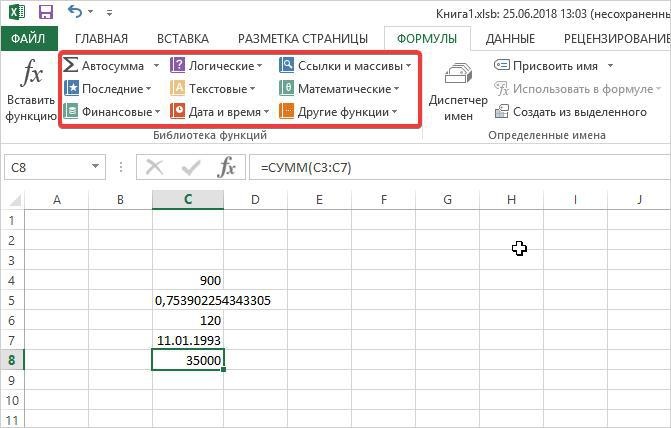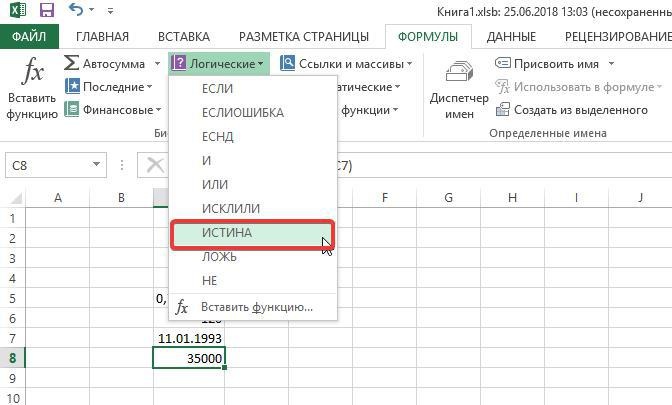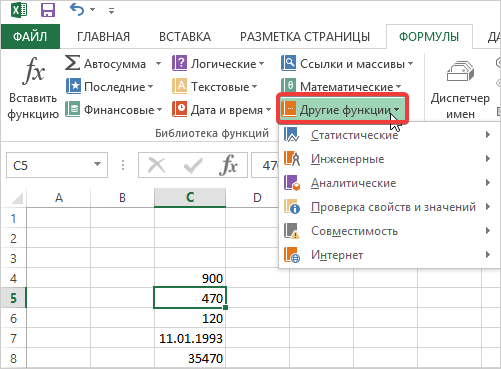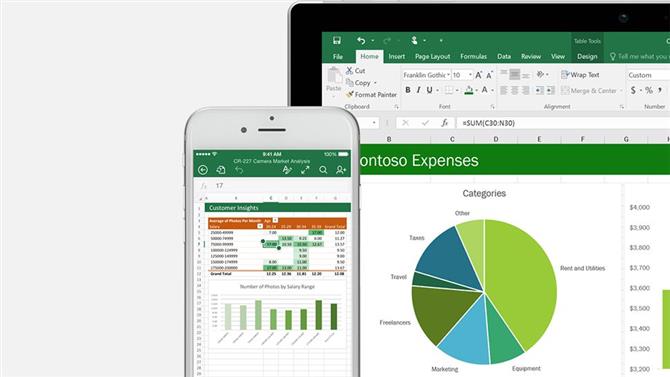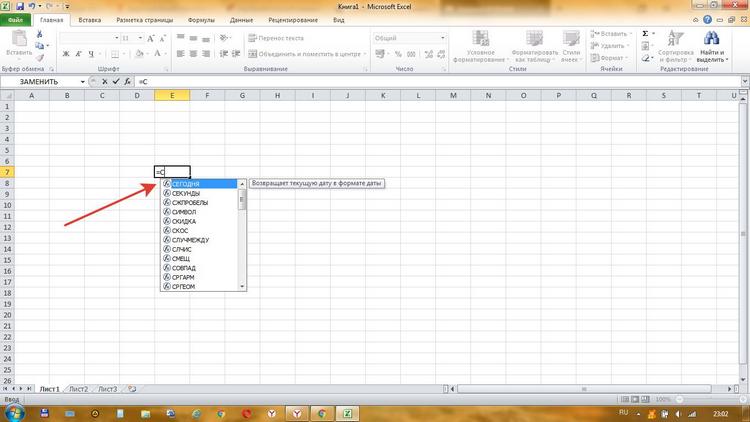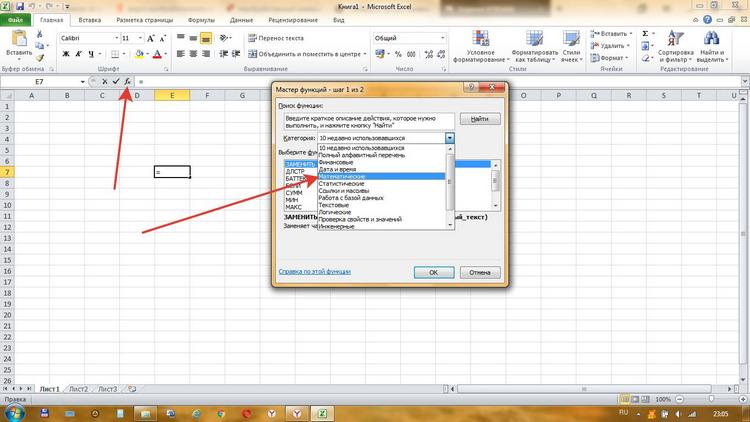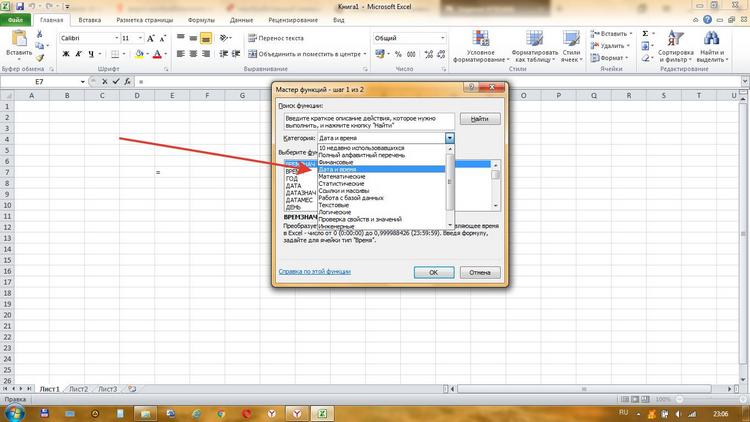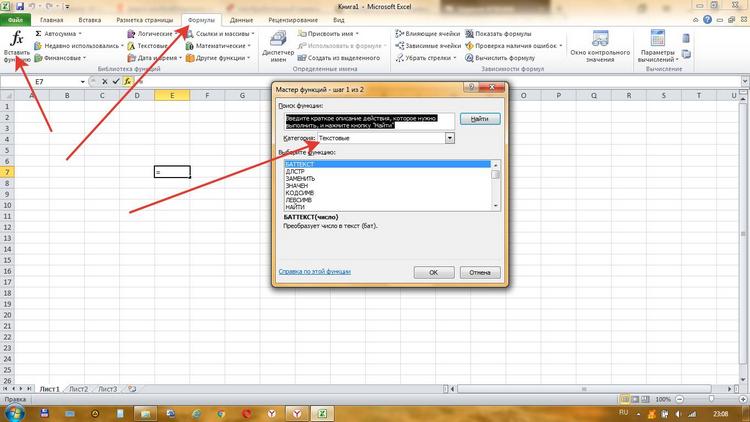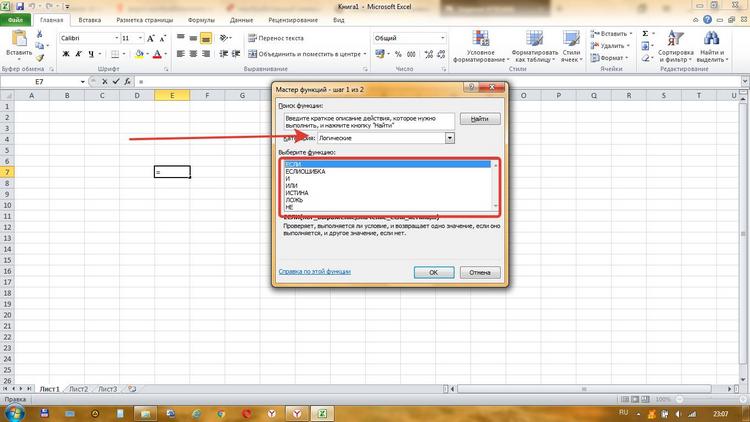Функции Excel (по категориям)
Excel для Microsoft 365 Excel для Microsoft 365 для Mac Excel для Интернета Excel 2021 Excel 2021 для Mac Excel 2019 Excel 2019 для Mac Excel 2016 Excel 2016 для Mac Excel 2013 Excel 2010 Excel 2007 Excel для Mac 2011 Excel Starter 2010 Еще…Меньше
Функции упорядочены по категориям в зависимости от функциональной области. Щелкните категорию, чтобы просмотреть относящиеся к ней функции. Вы также можете найти функцию, нажав CTRL+F и введя первые несколько букв ее названия или слово из описания. Чтобы просмотреть более подробные сведения о функции, щелкните ее название в первом столбце.
Ниже перечислены десять функций, которыми больше всего интересуются пользователи.
|
Функция |
Описание |
|---|---|
|
СУММ |
Эта функция используется для суммирования значений в ячейках. |
|
ЕСЛИ |
Эта функция возвращает разные значения в зависимости от того, соблюдается ли условие. Вот видео об использовании функции ЕСЛИ. |
|
ПРОСМОТР |
Используйте эту функцию, когда нужно взять определенную строку или столбец и найти значение, находящееся в той же позиции во второй строке или столбце. |
|
ВПР |
Эта функция используется для поиска данных в таблице или диапазоне по строкам. Например, можно найти фамилию сотрудника по его номеру или его номер телефона по фамилии (как в телефонной книге). Посмотрите это видео об использовании функции ВПР. |
|
ПОИСКПОЗ |
Данная функция применяется для поиска элемента в диапазоне ячеек с последующим выводом относительной позиции этого элемента в диапазоне. Например, если диапазон A1:A3 содержит значения 5, 7 и 38, то формула =MATCH(7,A1:A3,0) возвращает значение 2, поскольку элемент 7 является вторым в диапазоне. |
|
ВЫБОР |
Эта функция позволяет выбрать одно значение из списка, в котором может быть до 254 значений. Например, если первые семь значений — это дни недели, то функция ВЫБОР возвращает один из дней при использовании числа от 1 до 7 в качестве аргумента «номер_индекса». |
|
ДАТА |
Эта функция возвращает порядковый номер определенной даты. Эта функция особенно полезна в ситуациях, когда значения года, месяца и дня возвращаются формулами или ссылками на ячейки. Предположим, у вас есть лист с датами в формате, который Excel не распознает, например ГГГГММДД. Функция РАЗНДАТ вычисляет количество дней, месяцев или лет между двумя датами. |
|
ДНИ |
Эта функция возвращает число дней между двумя датами. |
|
НАЙТИ, НАЙТИБ |
Функции НАЙТИ и НАЙТИБ находят вхождение одной текстовой строки в другую. Они возвращают начальную позицию первой текстовой строки относительно первого знака второй. |
|
ИНДЕКС |
Эта функция возвращает значение или ссылку на него из таблицы или диапазона. |
Эти функции в Excel 2010 и более поздних версиях были заменены новыми функциями с повышенной точностью и именами, которые лучше отражают их назначение. Их по-прежнему можно использовать для совместимости с более ранними версиями Excel, однако если обратная совместимость не является необходимым условием, рекомендуется перейти на новые разновидности этих функций. Дополнительные сведения о новых функциях см. в статьях Статистические функции (справочник) и Математические и тригонометрические функции (справочник).
Если вы используете Excel 2007, эти функции можно найти в категориях Статистические и Математические на вкладке Формулы.
|
Функция |
Описание |
|---|---|
|
БЕТАРАСП |
Возвращает интегральную функцию бета-распределения. |
|
БЕТАОБР |
Возвращает обратную интегральную функцию указанного бета-распределения. |
|
БИНОМРАСП |
Возвращает отдельное значение вероятности биномиального распределения. |
|
ХИ2РАСП |
Возвращает одностороннюю вероятность распределения хи-квадрат. |
|
ХИ2ОБР |
Возвращает обратное значение односторонней вероятности распределения хи-квадрат. |
|
ХИ2ТЕСТ |
Возвращает тест на независимость. |
|
СЦЕПИТЬ |
Соединяет несколько текстовых строк в одну строку. |
|
ДОВЕРИТ |
Возвращает доверительный интервал для среднего значения по генеральной совокупности. |
|
КОВАР |
Возвращает ковариацию, среднее произведений парных отклонений. |
|
КРИТБИНОМ |
Возвращает наименьшее значение, для которого интегральное биномиальное распределение меньше заданного значения или равно ему. |
|
ЭКСПРАСП |
Возвращает экспоненциальное распределение. |
|
FРАСП |
Возвращает F-распределение вероятности. |
|
FРАСПОБР |
Возвращает обратное значение для F-распределения вероятности. |
|
ОКРВНИЗ |
Округляет число до ближайшего меньшего по модулю значения. |
|
ПРЕДСКАЗ |
Вычисляет, или прогнозирует, будущее значение по существующим значениям. |
|
ФТЕСТ |
Возвращает результат F-теста. |
|
ГАММАРАСП |
Возвращает гамма-распределение. |
|
ГАММАОБР |
Возвращает обратное значение интегрального гамма-распределения. |
|
ГИПЕРГЕОМЕТ |
Возвращает гипергеометрическое распределение. |
|
ЛОГНОРМОБР |
Возвращает обратное значение интегрального логарифмического нормального распределения. |
|
ЛОГНОРМРАСП |
Возвращает интегральное логарифмическое нормальное распределение. |
|
МОДА |
Возвращает значение моды набора данных. |
|
ОТРБИНОМРАСП |
Возвращает отрицательное биномиальное распределение. |
|
НОРМРАСП |
Возвращает нормальное интегральное распределение. |
|
НОРМОБР |
Возвращает обратное значение нормального интегрального распределения. |
|
НОРМСТРАСП |
Возвращает стандартное нормальное интегральное распределение. |
|
НОРМСТОБР |
Возвращает обратное значение стандартного нормального интегрального распределения. |
|
ПЕРСЕНТИЛЬ |
Возвращает k-ю процентиль для значений диапазона. |
|
ПРОЦЕНТРАНГ |
Возвращает процентную норму значения в наборе данных. |
|
ПУАССОН |
Возвращает распределение Пуассона. |
|
КВАРТИЛЬ |
Возвращает квартиль набора данных. |
|
РАНГ |
Возвращает ранг числа в списке чисел. |
|
СТАНДОТКЛОН |
Оценивает стандартное отклонение по выборке. |
|
СТАНДОТКЛОНП |
Вычисляет стандартное отклонение по генеральной совокупности. |
|
СТЬЮДРАСП |
Возвращает t-распределение Стьюдента. |
|
СТЬЮДРАСПОБР |
Возвращает обратное t-распределение Стьюдента. |
|
ТТЕСТ |
Возвращает вероятность, соответствующую проверке по критерию Стьюдента. |
|
ДИСП |
Оценивает дисперсию по выборке. |
|
ДИСПР |
Вычисляет дисперсию по генеральной совокупности. |
|
ВЕЙБУЛЛ |
Возвращает распределение Вейбулла. |
|
ZТЕСТ |
Возвращает одностороннее P-значение z-теста. |
|
Функция |
Описание |
|---|---|
|
КУБЭЛЕМЕНТКИП |
Возвращает свойство ключевого показателя эффективности (КПЭ) и отображает его имя в ячейке. КПЭ представляет собой количественную величину, такую как ежемесячная валовая прибыль или ежеквартальная текучесть кадров, используемой для контроля эффективности работы организации. |
|
КУБЭЛЕМЕНТ |
Возвращает элемент или кортеж из куба. Используется для проверки существования элемента или кортежа в кубе. |
|
КУБСВОЙСТВОЭЛЕМЕНТА |
Возвращает значение свойства элемента из куба. Используется для подтверждения того, что имя элемента внутри куба существует, и для возвращения определенного свойства для этого элемента. |
|
КУБПОРЭЛЕМЕНТ |
Возвращает n-й, или ранжированный, элемент в множестве. Используется для возвращения одного или нескольких элементов в множестве, например лучшего продавца или 10 лучших студентов. |
|
КУБМНОЖ |
Определяет вычисленное множество элементов или кортежей путем пересылки установленного выражения в куб на сервере, который формирует множество, а затем возвращает его в Microsoft Office Excel. |
|
КУБЧИСЛОЭЛМНОЖ |
Возвращает число элементов в множестве. |
|
КУБЗНАЧЕНИЕ |
Возвращает агрегированное значение из куба. |
|
Функция |
Описание |
|---|---|
|
ДСРЗНАЧ |
Возвращает среднее значение выбранных записей базы данных. |
|
БСЧЁТ |
Подсчитывает количество числовых ячеек в базе данных. |
|
БСЧЁТА |
Подсчитывает количество непустых ячеек в базе данных. |
|
БИЗВЛЕЧЬ |
Извлекает из базы данных одну запись, удовлетворяющую заданному условию. |
|
ДМАКС |
Возвращает максимальное значение среди выделенных записей базы данных. |
|
ДМИН |
Возвращает минимальное значение среди выделенных записей базы данных. |
|
БДПРОИЗВЕД |
Перемножает значения определенного поля в записях базы данных, удовлетворяющих условию. |
|
ДСТАНДОТКЛ |
Оценивает стандартное отклонение по выборке из выделенных записей базы данных. |
|
ДСТАНДОТКЛП |
Вычисляет стандартное отклонение по генеральной совокупности из выделенных записей базы данных. |
|
БДСУММ |
Суммирует числа в поле для записей базы данных, удовлетворяющих условию. |
|
БДДИСП |
Оценивает дисперсию по выборке из выделенных записей базы данных. |
|
БДДИСПП |
Вычисляет дисперсию по генеральной совокупности для выделенных записей базы данных. |
|
Функция |
Описание |
|---|---|
|
ДАТА |
Возвращает заданную дату в числовом формате. |
|
РАЗНДАТ |
Вычисляет количество дней, месяцев или лет между двумя датами. Эта функция полезна в формулах для расчета возраста. |
|
Функция ДАТАЗНАЧ |
Преобразует дату из текстового формата в числовой. |
|
ДЕНЬ |
Преобразует дату в числовом формате в день месяца. |
|
ДНИ |
Возвращает количество дней между двумя датами. |
|
ДНЕЙ360 |
Вычисляет количество дней между двумя датами на основе 360-дневного года. |
|
ДАТАМЕС |
Возвращает дату в числовом формате, отстоящую на заданное число месяцев вперед или назад от начальной даты. |
|
КОНМЕСЯЦА |
Возвращает дату в числовом формате для последнего дня месяца, отстоящего вперед или назад на заданное число месяцев. |
|
ЧАС |
Преобразует дату в числовом формате в часы. |
|
НОМНЕДЕЛИ.ISO |
Возвращает номер недели по ISO для заданной даты. |
|
МИНУТЫ |
Преобразует дату в числовом формате в минуты. |
|
МЕСЯЦ |
Преобразует дату в числовом формате в месяцы. |
|
ЧИСТРАБДНИ |
Возвращает количество полных рабочих дней между двумя датами. |
|
ЧИСТРАБДНИ.МЕЖД |
Возвращает количество полных рабочих дней в интервале между двумя датами, руководствуясь параметрами, указывающими выходные дни и их количество. |
|
ТДАТА |
Возвращает текущую дату и время в числовом формате. |
|
СЕКУНДЫ |
Преобразует дату в числовом формате в секунды. |
|
ВРЕМЯ |
Возвращает заданное время в числовом формате. |
|
ВРЕМЗНАЧ |
Преобразует время из текстового формата в числовой. |
|
СЕГОДНЯ |
Возвращает текущую дату в числовом формате. |
|
ДЕНЬНЕД |
Преобразует дату в числовом формате в день недели. |
|
НОМНЕДЕЛИ |
Преобразует дату в числовом формате в число, которое указывает, на какую неделю года приходится дата. |
|
РАБДЕНЬ |
Возвращает дату в числовом формате, отстоящую вперед или назад на заданное количество рабочих дней. |
|
РАБДЕНЬ.МЕЖД |
Возвращает числовое значение даты, предшествующей заданному количеству рабочих дней или следующей за ними, руководствуясь при этом параметрами, указывающими выходные дни и их количество. |
|
ГОД |
Преобразует дату в числовом формате в год. |
|
ДОЛЯГОДА |
Возвращает долю года, которую составляет количество дней между начальной и конечной датами. |
|
Функция |
Описание |
|---|---|
|
БЕССЕЛЬ.I |
Возвращает модифицированную функцию Бесселя In(x). |
|
БЕССЕЛЬ.J |
Возвращает функцию Бесселя Jn(x). |
|
БЕССЕЛЬ.K |
Возвращает модифицированную функцию Бесселя Kn(x). |
|
БЕССЕЛЬ.Y |
Возвращает функцию Бесселя Yn(x). |
|
ДВ.В.ДЕС |
Преобразует двоичное число в десятичное. |
|
ДВ.В.ШЕСТН |
Преобразует двоичное число в шестнадцатеричное. |
|
ДВ.В.ВОСЬМ |
Преобразует двоичное число в восьмеричное. |
|
БИТ.И |
Возвращает результат операции поразрядного И для двух чисел. |
|
БИТ.СДВИГЛ |
Возвращает число со сдвигом влево на указанное число бит. |
|
БИТ.ИЛИ |
Возвращает результат операции поразрядного ИЛИ для двух чисел. |
|
БИТ.СДВИГП |
Возвращает число со сдвигом вправо на указанное число бит. |
|
БИТ.ИСКЛИЛИ |
Возвращает побитовое «исключающее или» двух чисел. |
|
КОМПЛЕКСН |
Преобразует коэффициенты при вещественной и мнимой частях комплексного числа в комплексное число. |
|
ПРЕОБР |
Преобразует число из одной системы счисления в другую. |
|
ДЕС.В.ДВ |
Преобразует десятичное число в двоичное. |
|
ДЕС.В.ШЕСТН |
Преобразует десятичное число в шестнадцатеричное. |
|
ДЕС.В.ВОСЬМ |
Преобразует десятичное число в восьмеричное. |
|
ДЕЛЬТА |
Проверяет равенство двух значений. |
|
ФОШ |
Возвращает функцию ошибки. |
|
ФОШ.ТОЧН |
Возвращает функцию ошибки. |
|
ДФОШ |
Возвращает дополнительную функцию ошибки. |
|
ДФОШ.ТОЧН |
Возвращает дополнительную функцию ФОШ, проинтегрированную в пределах от x до бесконечности. |
|
ПОРОГ |
Проверяет, не превышает ли данное число пороговое значение. |
|
ШЕСТН.В.ДВ |
Преобразует шестнадцатеричное число в двоичное. |
|
ШЕСТН.В.ДЕС |
Преобразует шестнадцатеричное число в десятичное. |
|
ШЕСТН.В.ВОСЬМ |
Преобразует шестнадцатеричное число в восьмеричное. |
|
МНИМ.ABS |
Возвращает абсолютную величину (модуль) комплексного числа. |
|
МНИМ.ЧАСТЬ |
Возвращает коэффициент при мнимой части комплексного числа. |
|
МНИМ.АРГУМЕНТ |
Возвращает значение аргумента комплексного числа (тета) — угол, выраженный в радианах. |
|
МНИМ.СОПРЯЖ |
Возвращает комплексно-сопряженное комплексного числа. |
|
МНИМ.COS |
Возвращает косинус комплексного числа. |
|
МНИМ.COSH |
Возвращает гиперболический косинус комплексного числа. |
|
МНИМ.COT |
Возвращает котангенс комплексного числа. |
|
МНИМ.CSC |
Возвращает косеканс комплексного числа. |
|
МНИМ.CSCH |
Возвращает гиперболический косеканс комплексного числа. |
|
МНИМ.ДЕЛ |
Возвращает частное от деления двух комплексных чисел. |
|
МНИМ.EXP |
Возвращает экспоненту комплексного числа. |
|
МНИМ.LN |
Возвращает натуральный логарифм комплексного числа. |
|
МНИМ.LOG10 |
Возвращает десятичный логарифм комплексного числа. |
|
МНИМ.LOG2 |
Возвращает двоичный логарифм комплексного числа. |
|
МНИМ.СТЕПЕНЬ |
Возвращает комплексное число, возведенное в степень с целочисленным показателем. |
|
МНИМ.ПРОИЗВЕД |
Возвращает произведение от 2 до 255 комплексных чисел. |
|
МНИМ.ВЕЩ |
Возвращает коэффициент при вещественной (действительной) части комплексного числа. |
|
МНИМ.SEC |
Возвращает секанс комплексного числа. |
|
МНИМ.SECH |
Возвращает гиперболический секанс комплексного числа. |
|
МНИМ.SIN |
Возвращает синус комплексного числа. |
|
МНИМ.SINH |
Возвращает гиперболический синус комплексного числа. |
|
МНИМ.КОРЕНЬ |
Возвращает значение квадратного корня из комплексного числа. |
|
МНИМ.РАЗН |
Возвращает разность двух комплексных чисел. |
|
МНИМ.СУММ |
Возвращает сумму комплексных чисел. |
|
МНИМ.TAN |
Возвращает тангенс комплексного числа. |
|
ВОСЬМ.В.ДВ |
Преобразует восьмеричное число в двоичное. |
|
ВОСЬМ.В.ДЕС |
Преобразует восьмеричное число в десятичное. |
|
ВОСЬМ.В.ШЕСТН |
Преобразует восьмеричное число в шестнадцатеричное. |
|
Функция |
Описание |
|---|---|
|
НАКОПДОХОД |
Возвращает накопленный процент по ценным бумагам с периодической выплатой процентов. |
|
НАКОПДОХОДПОГАШ |
Возвращает накопленный процент по ценным бумагам, процент по которым выплачивается в срок погашения. |
|
АМОРУМ |
Возвращает величину амортизации для каждого учетного периода, используя коэффициент амортизации. |
|
АМОРУВ |
Возвращает величину амортизации для каждого учетного периода. |
|
ДНЕЙКУПОНДО |
Возвращает количество дней от начала действия купона до даты соглашения. |
|
ДНЕЙКУПОН |
Возвращает количество дней в периоде купона, который содержит дату расчета. |
|
ДНЕЙКУПОНПОСЛЕ |
Возвращает количество дней от даты расчета до срока следующего купона. |
|
ДАТАКУПОНПОСЛЕ |
Возвращает порядковый номер даты следующего купона после даты соглашения. |
|
ЧИСЛКУПОН |
Возвращает количество купонов между датой соглашения и сроком вступления в силу. |
|
ДАТАКУПОНДО |
Возвращает порядковый номер даты предыдущего купона до даты соглашения. |
|
ОБЩПЛАТ |
Возвращает кумулятивную (нарастающим итогом) величину процентов, выплачиваемых по займу в промежутке между двумя периодами выплат. |
|
ОБЩДОХОД |
Возвращает кумулятивную (нарастающим итогом) сумму, выплачиваемую в погашение основной суммы займа в промежутке между двумя периодами. |
|
ФУО |
Возвращает величину амортизации актива для заданного периода, рассчитанную методом фиксированного уменьшения остатка. |
|
ДДОБ |
Возвращает величину амортизации актива за данный период, используя метод двойного уменьшения остатка или иной явно указанный метод. |
|
СКИДКА |
Возвращает ставку дисконтирования для ценных бумаг. |
|
РУБЛЬ.ДЕС |
Преобразует цену в рублях, выраженную в виде дроби, в цену в рублях, выраженную десятичным числом. |
|
РУБЛЬ.ДРОБЬ |
Преобразует цену в рублях, выраженную десятичным числом, в цену в рублях, выраженную в виде дроби. |
|
ДЛИТ |
Возвращает продолжительность Маколея для ценных бумаг, по которым выплачивается периодический процент. |
|
ЭФФЕКТ |
Возвращает фактическую (эффективную) годовую процентную ставку. |
|
БС |
Возвращает будущую стоимость инвестиции. |
|
БЗРАСПИС |
Возвращает будущее значение первоначальной основной суммы после применения ряда (плана) ставок сложных процентов. |
|
ИНОРМА |
Возвращает процентную ставку для полностью инвестированных ценных бумаг. |
|
ПРПЛТ |
Возвращает проценты по вкладу за данный период. |
|
ВСД |
Возвращает внутреннюю ставку доходности для ряда потоков денежных средств. |
|
ПРОЦПЛАТ |
Вычисляет выплаты за указанный период инвестиции. |
|
МДЛИТ |
Возвращает модифицированную продолжительность Маколея для ценных бумаг с предполагаемой номинальной стоимостью 100 рублей. |
|
МВСД |
Возвращает внутреннюю ставку доходности, при которой положительные и отрицательные денежные потоки имеют разные значения ставки. |
|
НОМИНАЛ |
Возвращает номинальную годовую процентную ставку. |
|
КПЕР |
Возвращает общее количество периодов выплаты для инвестиции. |
|
ЧПС |
Возвращает чистую приведенную стоимость инвестиции, основанной на серии периодических денежных потоков и ставке дисконтирования. |
|
ЦЕНАПЕРВНЕРЕГ |
Возвращает цену за 100 рублей номинальной стоимости ценных бумаг с нерегулярным (коротким или длинным) первым периодом купона. |
|
ДОХОДПЕРВНЕРЕГ |
Возвращает доход по ценным бумагам с нерегулярным (коротким или длинным) первым периодом купона. |
|
ЦЕНАПОСЛНЕРЕГ |
Возвращает цену за 100 рублей номинальной стоимости ценных бумаг с нерегулярным (коротким или длинным) последним периодом купона. |
|
ДОХОДПОСЛНЕРЕГ |
Возвращает доход по ценным бумагам с нерегулярным (коротким или длинным) последним периодом купона. |
|
ПДЛИТ |
Возвращает количество периодов, необходимых инвестиции для достижения заданного значения. |
|
ПЛТ |
Возвращает регулярный платеж годичной ренты. |
|
ОСПЛТ |
Возвращает платеж с основного вложенного капитала за данный период. |
|
ЦЕНА |
Возвращает цену за 100 рублей номинальной стоимости ценных бумаг, по которым выплачивается периодический процент. |
|
ЦЕНАСКИДКА |
Возвращает цену за 100 рублей номинальной стоимости ценных бумаг, на которые сделана скидка. |
|
ЦЕНАПОГАШ |
Возвращает цену за 100 рублей номинальной стоимости ценных бумаг, по которым процент выплачивается в срок погашения. |
|
ПС |
Возвращает приведенную (к текущему моменту) стоимость инвестиции. |
|
СТАВКА |
Возвращает процентную ставку по аннуитету за один период. |
|
ПОЛУЧЕНО |
Возвращает сумму, полученную к сроку погашения полностью инвестированных ценных бумаг. |
|
ЭКВ.СТАВКА |
Возвращает эквивалентную процентную ставку для роста инвестиции. |
|
АПЛ |
Возвращает величину амортизации актива за один период, рассчитанную линейным методом. |
|
АСЧ |
Возвращает величину амортизации актива за данный период, рассчитанную методом суммы годовых чисел. |
|
РАВНОКЧЕК |
Возвращает эквивалентный облигации доход по казначейскому векселю. |
|
ЦЕНАКЧЕК |
Возвращает цену за 100 рублей номинальной стоимости для казначейского векселя. |
|
ДОХОДКЧЕК |
Возвращает доходность по казначейскому векселю. |
|
ПУО |
Возвращает величину амортизации актива для указанного или частичного периода при использовании метода сокращающегося баланса. |
|
ЧИСТВНДОХ |
Возвращает внутреннюю ставку доходности для графика денежных потоков, не обязательно носящих периодический характер. |
|
ЧИСТНЗ |
Возвращает чистую приведенную стоимость для денежных потоков, не обязательно носящих периодический характер. |
|
ДОХОД |
Возвращает доход по ценным бумагам, по которым производятся периодические выплаты процентов. |
|
ДОХОДСКИДКА |
Возвращает годовую доходность ценных бумаг, на которые сделана скидка (например, по казначейским векселям). |
|
ДОХОДПОГАШ |
Возвращает годовую доходность ценных бумаг, по которым процент выплачивается в строк погашения. |
|
Функция |
Описание |
|---|---|
|
ЯЧЕЙКА |
Возвращает сведения о формате, расположении или содержимом ячейки. |
|
ТИП.ОШИБКИ |
Возвращает числовой код, соответствующий типу ошибки. |
|
ИНФОРМ |
Возвращает сведения о текущей операционной среде. Примечание. Эта функция недоступна в Excel в Интернете. |
|
ЕПУСТО |
Возвращает значение ИСТИНА, если аргумент является ссылкой на пустую ячейку. |
|
ЕОШ |
Возвращает значение ИСТИНА, если аргумент ссылается на любое значение ошибки, кроме #Н/Д. |
|
ЕОШИБКА |
Возвращает значение ИСТИНА, если аргумент ссылается на любое значение ошибки. |
|
ЕЧЁТН |
Возвращает значение ИСТИНА, если значение аргумента является четным числом. |
|
ЕФОРМУЛА |
Возвращает значение ИСТИНА, если имеется ссылка на ячейку с формулой. |
|
ЕЛОГИЧ |
Возвращает значение ИСТИНА, если аргумент ссылается на логическое значение. |
|
ЕНД |
Возвращает значение ИСТИНА, если аргумент ссылается на значение ошибки #Н/Д. |
|
ЕНЕТЕКСТ |
Возвращает значение ИСТИНА, если значение аргумента не является текстом. |
|
ЕЧИСЛО |
Возвращает значение ИСТИНА, если аргумент ссылается на число. |
|
ЕНЕЧЁТ |
Возвращает значение ИСТИНА, если значение аргумента является нечетным числом. |
|
Функция ISOMITTED |
Проверяет, отсутствует ли значение в ЛЯМБДА, и возвращает значение TRUE или FALSE. |
|
ЕССЫЛКА |
Возвращает значение ИСТИНА, если значение аргумента является ссылкой. |
|
ЕТЕКСТ |
Возвращает значение ИСТИНА, если значение аргумента является текстом. |
|
Ч |
Возвращает значение, преобразованное в число. |
|
НД |
Возвращает значение ошибки #Н/Д. |
|
ЛИСТ |
Возвращает номер листа, на который имеется ссылка. |
|
ЛИСТЫ |
Возвращает количество листов в ссылке. |
|
ТИП |
Возвращает число, обозначающее тип данных значения. |
|
Функция |
Описание |
|---|---|
|
И |
Возвращает значение ИСТИНА, если все аргументы имеют значение ИСТИНА. |
|
Функция BYCOL
|
Применяет ЛЯМБДА к каждому столбцу и возвращает массив результатов. |
|
Функция BYROW |
Применяет ЛЯМБДА к каждой строке и возвращает массив результатов. |
|
ЛОЖЬ |
Возвращает логическое значение ЛОЖЬ. |
|
ЕСЛИ |
Выполняет проверку условия. |
|
ЕСЛИОШИБКА |
Возвращает введенное значение, если вычисление по формуле вызывает ошибку; в противном случае возвращает результат вычисления. |
|
ЕСНД |
Возвращает значение, которое задается, если выражение принимает значение #Н/Д. В противном случае возвращает результат выражения. |
|
Функция УСЛОВИЯ |
Проверяет соответствие одному или нескольким условиям и возвращает значение для первого условия, принимающего значение ИСТИНА. |
|
ЛЯМБДА-функция |
Создание пользовательских многократно используемых функций и их вызов по понятному имени |
|
Функция «LET» |
Присваивает имена результатам вычислений |
|
Функция MAKEARRAY |
Возвращает вычисляемый массив указанной строки и размера столбца, применяя ЛЯМБДА-выражение. |
|
|
Возвращает массив, сформированный путем сопоставления каждого значения в массивах с новым значением путем применения ЛЯМБДА для создания нового значения. |
|
НЕ |
Меняет логическое значение своего аргумента на противоположное. |
|
ИЛИ |
Возвращает значение ИСТИНА, если хотя бы один аргумент имеет значение ИСТИНА. |
|
|
Уменьшает массив до накопленных значений, применяя ЛЯМБДА к каждому значению и возвращая общее значение в накопителе. |
|
|
Сканирует массив, применяя ЛЯМБДА к каждому значению и возвращая массив с каждым промежуточным значением. |
|
ПЕРЕКЛЮЧ |
Сравнивает выражение со списком значений и возвращает результат, соответствующий первому совпадающему значению. Если совпадений не выявлено, может возвращаться указанное значение по умолчанию. |
|
ИСТИНА |
Возвращает логическое значение ИСТИНА. |
|
ИСКЛИЛИ |
Возвращает логическое исключающее ИЛИ всех аргументов. |
|
Функция |
Описание |
|---|---|
|
АДРЕС |
Возвращает ссылку на отдельную ячейку листа в виде текста. |
|
ОБЛАСТИ |
Возвращает количество областей в ссылке. |
|
ВЫБОР |
Выбирает значение из списка значений. |
|
Функция CHOOSECOLS |
Возвращает указанные столбцы из массива |
|
Функция CHOOSEROWS |
Возвращает указанные строки из массива. |
|
СТОЛБЕЦ |
Возвращает номер столбца, на который указывает ссылка. |
|
ЧИСЛСТОЛБ |
Возвращает количество столбцов в ссылке. |
|
|
Исключает указанное количество строк или столбцов из начала или конца массива |
|
|
Развертывание или заполнение массива до указанных измерений строк и столбцов |
|
Функция ФИЛЬТР |
Фильтрует диапазон данных на основе условий, которые вы определяете |
|
Ф.ТЕКСТ |
Возвращает формулу в заданной ссылке в виде текста. |
|
ПОЛУЧИТЬ.ДАННЫЕ.СВОДНОЙ.ТАБЛИЦЫ |
Возвращает данные, хранящиеся в отчете сводной таблицы. |
|
ГПР |
Выполняет поиск в первой строке массива и возвращает значение указанной ячейки. |
|
Функция HSTACK |
Добавляет массивы по горизонтали и последовательно, чтобы вернуть больший массив. |
|
ГИПЕРССЫЛКА |
Создает ссылку, открывающую документ, который находится на сервере сети, в интрасети или в Интернете. |
|
ИНДЕКС |
Использует индекс для выбора значения из ссылки или массива. |
|
ДВССЫЛ |
Возвращает ссылку, заданную текстовым значением. |
|
ПРОСМОТР |
Ищет значения в векторе или массиве. |
|
ПОИСКПОЗ |
Ищет значения в ссылке или массиве. |
|
СМЕЩ |
Возвращает смещение ссылки относительно заданной ссылки. |
|
СТРОКА |
Возвращает номер строки, определяемой ссылкой. |
|
ЧСТРОК |
Возвращает количество строк в ссылке. |
|
ДРВ |
Получает данные реального времени из программы, поддерживающей автоматизацию COM. |
|
Функция СОРТ |
Сортирует содержимое диапазона или массива |
|
Функция СОРТПО |
Сортирует содержимое диапазона или массива на основе значений в соответствующем диапазоне или массиве |
|
|
Возвращает указанное число смежных строк или столбцов из начала или конца массива. |
|
Функция TOCOL |
Возвращает массив в одном столбце |
|
Функция TOROW |
Возвращает массив в одной строке |
|
ТРАНСП |
Возвращает транспонированный массив. |
|
Функция УНИК |
Возвращает список уникальных значений в списке или диапазоне |
|
ВПР |
Ищет значение в первом столбце массива и возвращает значение из ячейки в найденной строке и указанном столбце. |
|
Функция VSTACK |
Добавляет массивы по вертикали и последовательно, чтобы получить больший массив. |
|
Функция WRAPCOLS |
Создает оболочку для указанной строки или столбца значений по столбцам после указанного числа элементов. |
|
Функция WRAPROWS |
Заключает предоставленную строку или столбец значений по строкам после указанного числа элементов |
|
Функция ПРОСМОТРX |
Выполняет поиск в диапазоне или массиве и возвращает элемент, соответствующий первому найденному совпадению. Если совпадение отсутствует, функция ПРОСМОТРX может вернуть ближайшее (приблизительное) совпадение. |
|
Функция ПОИСКПОЗX |
Возвращает относительную позицию элемента в массиве или диапазоне ячеек. |
|
Функция |
Описание |
|---|---|
|
ABS |
Возвращает модуль (абсолютную величину) числа. |
|
ACOS |
Возвращает арккосинус числа. |
|
ACOSH |
Возвращает гиперболический арккосинус числа. |
|
ACOT |
Возвращает арккотангенс числа. |
|
ACOTH |
Возвращает гиперболический арккотангенс числа. |
|
АГРЕГАТ |
Возвращает агрегированное выражение списка или базы данных. |
|
АРАБСКОЕ |
Преобразует римские числа в арабские в виде числа. |
|
ASIN |
Возвращает арксинус числа. |
|
ASINH |
Возвращает гиперболический арксинус числа. |
|
ATAN |
Возвращает арктангенс числа. |
|
ATAN2 |
Возвращает арктангенс для заданных координат x и y. |
|
ATANH |
Возвращает гиперболический арктангенс числа. |
|
ОСНОВАНИЕ |
Преобразует число в текстовое представление с данным основанием (базой). |
|
ОКРВВЕРХ |
Округляет число до ближайшего целого или кратного. |
|
ОКРВВЕРХ.МАТ |
Округляет число в большую сторону до ближайшего целого или кратного. |
|
ОКРВВЕРХ.ТОЧН |
Округляет число до ближайшего целого или кратного. Число округляется до большего значения вне зависимости от его знака. |
|
ЧИСЛКОМБ |
Возвращает количество комбинаций для заданного числа объектов. |
|
ЧИСЛКОМБА |
Возвращает количество комбинаций с повторами для заданного числа элементов. |
|
COS |
Возвращает косинус числа. |
|
COSH |
Возвращает гиперболический косинус числа. |
|
COT |
Возвращает котангенс угла. |
|
COTH |
Возвращает гиперболический котангенс числа. |
|
CSC |
Возвращает косеканс угла. |
|
CSCH |
Возвращает гиперболический косеканс угла. |
|
ДЕС |
Преобразует текстовое представление числа в заданном основании в десятичное число. |
|
ГРАДУСЫ |
Преобразует радианы в градусы. |
|
ЧЁТН |
Округляет число до ближайшего четного целого. |
|
EXP |
Возвращает число e, возведенное в указанную степень. |
|
ФАКТР |
Возвращает факториал числа. |
|
ДВФАКТР |
Возвращает двойной факториал числа. |
|
ОКРВНИЗ |
Округляет число до ближайшего меньшего по модулю значения. |
|
ОКРВНИЗ.МАТ |
Округляет число в меньшую сторону до ближайшего целого или кратного. |
|
ОКРВНИЗ.ТОЧН |
Округляет число в меньшую сторону до ближайшего целого или кратного. Число округляется в меньшую сторону независимо от знака. |
|
НОД |
Возвращает наибольший общий делитель. |
|
ЦЕЛОЕ |
Округляет число до ближайшего меньшего целого. |
|
ISO.ОКРВВЕРХ |
Округляет число в большую сторону до ближайшего целого или кратного. |
|
НОК |
Возвращает наименьшее общее кратное. |
|
Функция «LET» |
Присваивает имена результатам вычислений, что позволяет сохранять промежуточные расчеты, значения и определять имена в формуле |
|
LN |
Возвращает натуральный логарифм числа. |
|
LOG |
Возвращает логарифм числа по заданному основанию. |
|
LOG10 |
Возвращает десятичный логарифм числа. |
|
МОПРЕД |
Возвращает определитель матрицы массива. |
|
МОБР |
Возвращает обратную матрицу массива. |
|
МУМНОЖ |
Возвращает матричное произведение двух массивов. |
|
ОСТАТ |
Возвращает остаток от деления. |
|
ОКРУГЛТ |
Возвращает число, округленное с требуемой точностью. |
|
МУЛЬТИНОМ |
Возвращает мультиномиальный коэффициент множества чисел. |
|
МЕДИН |
Возвращает матрицу единицы или заданный размер. |
|
НЕЧЁТ |
Округляет число до ближайшего нечетного целого. |
|
ПИ |
Возвращает число пи. |
|
СТЕПЕНЬ |
Возвращает результат возведения числа в степень. |
|
ПРОИЗВЕД |
Возвращает произведение аргументов. |
|
ЧАСТНОЕ |
Возвращает целую часть частного при делении. |
|
РАДИАНЫ |
Преобразует градусы в радианы. |
|
СЛЧИС |
Возвращает случайное число в интервале от 0 до 1. |
|
Функция СЛУЧМАССИВ |
Возвращает массив случайных чисел в интервале от 0 до 1. Но вы можете указать количество заполняемых строк и столбцов, минимальное и максимальное значения, а также какие значения необходимо возвращать: целые или десятичные. |
|
Функция СЛУЧМЕЖДУ |
Возвращает случайное число в интервале между двумя заданными числами. |
|
РИМСКОЕ |
Преобразует арабские числа в римские в виде текста. |
|
ОКРУГЛ |
Округляет число до указанного количества десятичных разрядов. |
|
ОКРУГЛВНИЗ |
Округляет число до ближайшего меньшего по модулю значения. |
|
ОКРУГЛВВЕРХ |
Округляет число до ближайшего большего по модулю значения. |
|
SEC |
Возвращает секанс угла. |
|
SECH |
Возвращает гиперболический секанс угла. |
|
РЯД.СУММ |
Возвращает сумму степенного ряда, вычисленную по формуле. |
|
Функция ПОСЛЕД |
Создает список последовательных чисел в массиве, например 1, 2, 3, 4. |
|
ЗНАК |
Возвращает знак числа. |
|
SIN |
Возвращает синус заданного угла. |
|
SINH |
Возвращает гиперболический синус числа. |
|
КОРЕНЬ |
Возвращает положительное значение квадратного корня. |
|
КОРЕНЬПИ |
Возвращает квадратный корень из значения выражения (число * пи). |
|
ПРОМЕЖУТОЧНЫЕ.ИТОГИ |
Возвращает промежуточный итог в списке или базе данных. |
|
СУММ |
Суммирует аргументы. |
|
СУММЕСЛИ |
Суммирует ячейки, удовлетворяющие заданному условию. |
|
Функция СУММЕСЛИМН |
Суммирует ячейки в диапазоне, удовлетворяющие нескольким условиям. |
|
СУММПРОИЗВ |
Возвращает сумму произведений соответствующих элементов массивов. |
|
СУММКВ |
Возвращает сумму квадратов аргументов. |
|
СУММРАЗНКВ |
Возвращает сумму разностей квадратов соответствующих значений в двух массивах. |
|
СУММСУММКВ |
Возвращает сумму сумм квадратов соответствующих элементов двух массивов. |
|
СУММКВРАЗН |
Возвращает сумму квадратов разностей соответствующих значений в двух массивах. |
|
TAN |
Возвращает тангенс числа. |
|
TANH |
Возвращает гиперболический тангенс числа. |
|
ОТБР |
Отбрасывает дробную часть числа. |
|
Функция |
Описание |
|---|---|
|
СРОТКЛ |
Возвращает среднее арифметическое абсолютных значений отклонений точек данных от среднего. |
|
СРЗНАЧ |
Возвращает среднее арифметическое аргументов. |
|
СРЗНАЧА |
Возвращает среднее арифметическое аргументов, включая числа, текст и логические значения. |
|
СРЗНАЧЕСЛИ |
Возвращает среднее значение (среднее арифметическое) всех ячеек в диапазоне, которые удовлетворяют заданному условию. |
|
Функция СРЗНАЧЕСЛИМН |
Возвращает среднее значение (среднее арифметическое) всех ячеек, которые удовлетворяют нескольким условиям. |
|
БЕТА.РАСП |
Возвращает интегральную функцию бета-распределения. |
|
БЕТА.ОБР |
Возвращает обратную интегральную функцию указанного бета-распределения. |
|
БИНОМ.РАСП |
Возвращает отдельное значение вероятности биномиального распределения. |
|
БИНОМ.РАСП.ДИАП |
Возвращает вероятность пробного результата с помощью биномиального распределения. |
|
БИНОМ.ОБР |
Возвращает наименьшее значение, для которого интегральное биномиальное распределение меньше заданного значения или равно ему. |
|
ХИ2.РАСП |
Возвращает интегральную функцию плотности бета-вероятности. |
|
ХИ2.РАСП.ПХ |
Возвращает одностороннюю вероятность распределения хи-квадрат. |
|
ХИ2.ОБР |
Возвращает интегральную функцию плотности бета-вероятности. |
|
ХИ2.ОБР.ПХ |
Возвращает обратное значение односторонней вероятности распределения хи-квадрат. |
|
ХИ2.ТЕСТ |
Возвращает тест на независимость. |
|
ДОВЕРИТ.НОРМ |
Возвращает доверительный интервал для среднего значения по генеральной совокупности. |
|
ДОВЕРИТ.СТЬЮДЕНТ |
Возвращает доверительный интервал для среднего генеральной совокупности, используя t-распределение Стьюдента. |
|
КОРРЕЛ |
Возвращает коэффициент корреляции между двумя множествами данных. |
|
СЧЁТ |
Подсчитывает количество чисел в списке аргументов. |
|
СЧЁТЗ |
Подсчитывает количество значений в списке аргументов. |
|
СЧИТАТЬПУСТОТЫ |
Подсчитывает количество пустых ячеек в диапазоне. |
|
СЧЁТЕСЛИ |
Подсчитывает количество ячеек в диапазоне, удовлетворяющих заданному условию. |
|
Функция СЧЁТЕСЛИМН |
Подсчитывает количество ячеек внутри диапазона, удовлетворяющих нескольким условиям. |
|
КОВАРИАЦИЯ.Г |
Возвращает ковариацию, среднее произведений парных отклонений. |
|
КОВАРИАЦИЯ.В |
Возвращает ковариацию выборки — среднее попарных произведений отклонений для всех точек данных в двух наборах данных. |
|
КВАДРОТКЛ |
Возвращает сумму квадратов отклонений. |
|
ЭКСП.РАСП |
Возвращает экспоненциальное распределение. |
|
F.РАСП |
Возвращает F-распределение вероятности. |
|
F.РАСП.ПХ |
Возвращает F-распределение вероятности. |
|
F.ОБР |
Возвращает обратное значение для F-распределения вероятности. |
|
F.ОБР.ПХ |
Возвращает обратное значение для F-распределения вероятности. |
|
F.ТЕСТ |
Возвращает результат F-теста. |
|
ФИШЕР |
Возвращает преобразование Фишера. |
|
ФИШЕРОБР |
Возвращает обратное преобразование Фишера. |
|
ПРЕДСКАЗ |
Возвращает значение линейного тренда. Примечание. В Excel 2016 эта функция заменена функцией ПРЕДСКАЗ.ЛИНЕЙН из нового наборафункций прогнозирования. Однако эта функция по-прежнему доступна в целях обеспечения совместимости с предыдущими версиями. |
|
ПРЕДСКАЗ.ETS |
Возвращает будущее значение на основе существующих (ретроспективных) данных с использованием версии AAA алгоритма экспоненциального сглаживания (ETS). |
|
ПРЕДСКАЗ.ЕTS.ДОВИНТЕРВАЛ |
Возвращает доверительный интервал для прогнозной величины на указанную дату. |
|
ПРЕДСКАЗ.ETS.СЕЗОННОСТЬ |
Возвращает длину повторяющегося фрагмента, обнаруженного программой Excel в заданном временном ряду. |
|
ПРЕДСКАЗ.ETS.СТАТ |
Возвращает статистическое значение, являющееся результатом прогнозирования временного ряда. |
|
ПРЕДСКАЗ.ЛИНЕЙН |
Возвращает будущее значение на основе существующих значений. |
|
ЧАСТОТА |
Возвращает распределение частот в виде вертикального массива. |
|
ГАММА |
Возвращает значение функции гамма. |
|
ГАММА.РАСП |
Возвращает гамма-распределение. |
|
ГАММА.ОБР |
Возвращает обратное значение интегрального гамма-распределения. |
|
ГАММАНЛОГ |
Возвращает натуральный логарифм гамма-функции, Γ(x). |
|
ГАММАНЛОГ.ТОЧН |
Возвращает натуральный логарифм гамма-функции, Γ(x). |
|
ГАУСС |
Возвращает значение на 0,5 меньше стандартного нормального распределения. |
|
СРГЕОМ |
Возвращает среднее геометрическое. |
|
РОСТ |
Возвращает значения в соответствии с экспоненциальным трендом. |
|
СРГАРМ |
Возвращает среднее гармоническое. |
|
ГИПЕРГЕОМ.РАСП |
Возвращает гипергеометрическое распределение. |
|
ОТРЕЗОК |
Возвращает отрезок, отсекаемый на оси линией линейной регрессии. |
|
ЭКСЦЕСС |
Возвращает эксцесс множества данных. |
|
НАИБОЛЬШИЙ |
Возвращает k-ое наибольшее значение в множестве данных. |
|
ЛИНЕЙН |
Возвращает параметры линейного тренда. |
|
ЛГРФПРИБЛ |
Возвращает параметры экспоненциального тренда. |
|
ЛОГНОРМ.РАСП |
Возвращает интегральное логарифмическое нормальное распределение. |
|
ЛОГНОРМ.ОБР |
Возвращает обратное значение интегрального логарифмического нормального распределения. |
|
МАКС |
Возвращает наибольшее значение в списке аргументов. |
|
МАКСА |
Возвращает наибольшее значение в списке аргументов, включая числа, текст и логические значения. |
|
Функция МАКСЕСЛИ |
Возвращает максимальное значение из заданных определенными условиями или критериями ячеек. |
|
МЕДИАНА |
Возвращает медиану заданных чисел. |
|
МИН |
Возвращает наименьшее значение в списке аргументов. |
|
МИНА |
Возвращает наименьшее значение в списке аргументов, включая числа, текст и логические значения. |
|
Функция МИНЕСЛИ |
Возвращает минимальное значение из заданных определенными условиями или критериями ячеек. |
|
МОДА.НСК |
Возвращает вертикальный массив наиболее часто встречающихся или повторяющихся значений в массиве или диапазоне данных. |
|
МОДА.ОДН |
Возвращает значение моды набора данных. |
|
ОТРБИНОМ.РАСП |
Возвращает отрицательное биномиальное распределение. |
|
НОРМ.РАСП |
Возвращает нормальное интегральное распределение. |
|
НОРМ.ОБР |
Возвращает обратное значение нормального интегрального распределения. |
|
НОРМ.СТ.РАСП |
Возвращает стандартное нормальное интегральное распределение. |
|
НОРМ.СТ.ОБР |
Возвращает обратное значение стандартного нормального интегрального распределения. |
|
ПИРСОН |
Возвращает коэффициент корреляции Пирсона. |
|
ПРОЦЕНТИЛЬ.ИСКЛ |
Возвращает k-ю процентиль значений в диапазоне, где k может принимать значения от 0 до 1, исключая границы. |
|
ПРОЦЕНТИЛЬ.ВКЛ |
Возвращает k-ю процентиль для значений диапазона. |
|
ПРОЦЕНТРАНГ.ИСКЛ |
Возвращает ранг значения в наборе данных как процентную долю набора (от 0 до 1, исключая границы). |
|
ПРОЦЕНТРАНГ.ВКЛ |
Возвращает процентную норму значения в наборе данных. |
|
ПЕРЕСТ |
Возвращает количество перестановок для заданного числа объектов. |
|
ПЕРЕСТА |
Возвращает количество перестановок для заданного числа объектов (с повторами), которые можно выбрать из общего числа объектов. |
|
ФИ |
Возвращает значение функции плотности для стандартного нормального распределения. |
|
ПУАССОН.РАСП |
Возвращает распределение Пуассона. |
|
ВЕРОЯТНОСТЬ |
Возвращает вероятность того, что значение из диапазона находится внутри заданных пределов. |
|
КВАРТИЛЬ.ИСКЛ |
Возвращает квартиль набора данных на основе значений процентили из диапазона от 0 до 1, исключая границы. |
|
КВАРТИЛЬ.ВКЛ |
Возвращает квартиль набора данных. |
|
РАНГ.СР |
Возвращает ранг числа в списке чисел. |
|
РАНГ.РВ |
Возвращает ранг числа в списке чисел. |
|
КВПИРСОН |
Возвращает квадрат коэффициента корреляции Пирсона. |
|
СКОС |
Возвращает асимметрию распределения. |
|
СКОС.Г |
Возвращает асимметрию распределения на основе заполнения: характеристика степени асимметрии распределения относительно его среднего. |
|
НАКЛОН |
Возвращает наклон линии линейной регрессии. |
|
НАИМЕНЬШИЙ |
Возвращает k-ое наименьшее значение в множестве данных. |
|
НОРМАЛИЗАЦИЯ |
Возвращает нормализованное значение. |
|
СТАНДОТКЛОН.Г |
Вычисляет стандартное отклонение по генеральной совокупности. |
|
СТАНДОТКЛОН.В |
Оценивает стандартное отклонение по выборке. |
|
СТАНДОТКЛОНА |
Оценивает стандартное отклонение по выборке, включая числа, текст и логические значения. |
|
СТАНДОТКЛОНПА |
Вычисляет стандартное отклонение по генеральной совокупности, включая числа, текст и логические значения. |
|
СТОШYX |
Возвращает стандартную ошибку предсказанных значений y для каждого значения x в регрессии. |
|
СТЬЮДРАСП |
Возвращает процентные точки (вероятность) для t-распределения Стьюдента. |
|
СТЬЮДЕНТ.РАСП.2Х |
Возвращает процентные точки (вероятность) для t-распределения Стьюдента. |
|
СТЬЮДЕНТ.РАСП.ПХ |
Возвращает t-распределение Стьюдента. |
|
СТЬЮДЕНТ.ОБР |
Возвращает значение t для t-распределения Стьюдента как функцию вероятности и степеней свободы. |
|
СТЬЮДЕНТ.ОБР.2Х |
Возвращает обратное t-распределение Стьюдента. |
|
СТЬЮДЕНТ.ТЕСТ |
Возвращает вероятность, соответствующую проверке по критерию Стьюдента. |
|
ТЕНДЕНЦИЯ |
Возвращает значения в соответствии с линейным трендом. |
|
УРЕЗСРЕДНЕЕ |
Возвращает среднее внутренности множества данных. |
|
ДИСП.Г |
Вычисляет дисперсию по генеральной совокупности. |
|
ДИСП.В |
Оценивает дисперсию по выборке. |
|
ДИСПА |
Оценивает дисперсию по выборке, включая числа, текст и логические значения. |
|
ДИСПРА |
Вычисляет дисперсию для генеральной совокупности, включая числа, текст и логические значения. |
|
ВЕЙБУЛЛ.РАСП |
Возвращает распределение Вейбулла. |
|
Z.ТЕСТ |
Возвращает одностороннее значение вероятности z-теста. |
|
Функция |
Описание |
|---|---|
|
ASC |
Для языков с двухбайтовыми наборами знаков (например, катакана) преобразует полноширинные (двухбайтовые) знаки в полуширинные (однобайтовые). |
|
Функция МАССИВВТЕКСТ |
Возвращает массив текстовых значений из любого указанного диапазона |
|
БАТТЕКСТ |
Преобразует число в текст, используя денежный формат ß (БАТ). |
|
СИМВОЛ |
Возвращает символ с заданным кодом. |
|
ПЕЧСИМВ |
Удаляет из текста все непечатаемые символы. |
|
КОДСИМВ |
Возвращает числовой код первого знака в текстовой строке. |
|
Функция СЦЕП |
Объединяет текст из нескольких диапазонов или строк, но не добавляет разделитель или аргументы IgnoreEmpty. |
|
СЦЕПИТЬ |
Объединяет несколько текстовых элементов в один. |
|
DBCS |
Для языков с двухбайтовыми наборами знаков (например, катакана) преобразует полуширинные (однобайтовые) знаки в текстовой строке в полноширинные (двухбайтовые). |
|
РУБЛЬ |
Преобразует число в текст, используя денежный формат рубля. |
|
СОВПАД |
Проверяет идентичность двух текстовых значений. |
|
НАЙТИ, НАЙТИБ |
Ищет вхождения одного текстового значения в другом (с учетом регистра). |
|
ФИКСИРОВАННЫЙ |
Форматирует число и преобразует его в текст с заданным числом десятичных знаков. |
|
ЛЕВСИМВ, ЛЕВБ |
Возвращают крайние слева знаки текстового значения. |
|
ДЛСТР, ДЛИНБ |
Возвращают количество знаков в текстовой строке. |
|
СТРОЧН |
Преобразует все буквы текста в строчные. |
|
ПСТР, ПСТРБ |
Возвращают заданное число знаков из строки текста, начиная с указанной позиции. |
|
ЧЗНАЧ |
Преобразует текст в число независимо от языкового стандарта. |
|
PHONETIC |
Извлекает фонетические (фуригана) знаки из текстовой строки. |
|
ПРОПНАЧ |
Преобразует первую букву в каждом слове текста в прописную. |
|
ЗАМЕНИТЬ, ЗАМЕНИТЬБ |
Заменяют знаки в тексте. |
|
ПОВТОР |
Повторяет текст заданное число раз. |
|
ПРАВСИМВ, ПРАВБ |
Возвращают крайние справа знаки текстовой строки. |
|
ПОИСК, ПОИСКБ |
Ищут вхождения одного текстового значения в другом (без учета регистра). |
|
ПОДСТАВИТЬ |
Заменяет в текстовой строке старый текст новым. |
|
Т |
Преобразует аргументы в текст. |
|
ТЕКСТ |
Форматирует число и преобразует его в текст. |
|
Функция TEXTAFTER |
Возвращает текст, который происходит после заданного символа или строки |
|
Функция TEXTBEFORE |
Возвращает текст, который встречается перед заданным символом или строкой |
|
Функция TEXTJOIN |
Текст: Объединяет текст из нескольких диапазонов и (или) строк |
|
Функция TEXTSPLIT |
Разделение текстовых строк с помощью разделителей столбцов и строк |
|
СЖПРОБЕЛЫ |
Удаляет из текста пробелы. |
|
ЮНИСИМВ |
Возвращает символ Юникод, на который ссылается заданное числовое значение. |
|
UNICODE |
Возвращает число (кодовую страницу), которая соответствует первому символу текста. |
|
ПРОПИСН |
Преобразует все буквы текста в прописные. |
|
ЗНАЧЕН |
Преобразует текстовый аргумент в число. |
|
Функция ЗНАЧЕНИЕВТЕКСТ |
Возвращает текст из любого указанного значения |
Если устанавливаемые надстройки содержат функции, эти функции надстроек или автоматизации будут доступны в категории Определенные пользователем диалогового окна Вставка функции.
Пользовательские функции (UDF) недоступны в Excel в Интернете.
|
Функция |
Описание |
|---|---|
|
ВЫЗВАТЬ |
Вызывает процедуру из динамически связываемой библиотеки или программный ресурс. |
|
ПЕРЕСЧЕТЕВРО |
Преобразует число в значение в единицах евро, преобразует значения в евро в значение в национальной валюте стран, использующих евро, или преобразует число из одной национальной валюты в другую, используя в качестве промежуточного результата значение в евро (триангуляция). |
|
РЕГИСТРАТОР.ИД |
Возвращает регистрационный идентификатор для указанной динамически связываемой библиотеки или ранее зарегистрированного программного ресурса. |
Веб-функции недоступны в Excel в Интернете.
|
Функция |
Описание |
|---|---|
|
КОДИР.URL |
Возвращает строку запроса, зашифрованную в виде URL-адреса. |
|
ФИЛЬТР.XML |
Возвращает определенные данные из содержимого XML, используя указанный объект XPath. |
|
ВЕБСЛУЖБА |
Возвращает данные из веб-службы. |
Маркер версии обозначает версию Excel, в которой она впервые появилась. В более ранних версиях эта функция отсутствует.
Важно: Вычисляемые результаты формул и некоторые функции листа Excel могут несколько отличаться на компьютерах под управлением Windows с архитектурой x86 или x86-64 и компьютерах под управлением Windows RT с архитектурой ARM. Подробнее об этих различиях.
К началу страницы
Дополнительные сведения
Вы всегда можете задать вопрос специалисту Excel Tech Community или попросить помощи в сообществе Answers community.
См. также
Функции Excel (по алфавиту)
Полные сведения о формулах в Excel
Рекомендации, позволяющие избежать появления неработающих формул
Обнаружение ошибок в формулах
Нужна дополнительная помощь?

формул. В панели формул отображается имя функции и ее аргументы, описание функции и аргументов, а также возвращаемое функцией и формулой значение.
Функции могут использоваться как аргументы в других функциях. Если функция используется в качестве аргумента или является вложенной функцией, то она должна возвращать аргументу значение того же типа. Если функция возвращает значение другого типа, отобразится ошибка #ЗНАЧ!.
Например, следующая формула использует вложенную функцию СРЗНАЧ для сравнения ее значения со значением 50. Результат сравнения должен быть логической величиной (ИСТИНА или ЛОЖЬ), так как это требуемый тип для первого аргумента функции ЕСЛИ.
Чтобы использовать функцию в качестве аргумента, можно воспользоваться панелью формул. Например, нажимая стрелку списка в строке формул, можно вставить «функцию Б» в качестве аргумента «функции А» Для продолжения ввода аргументов в «функцию А» укажите ее имя в строке формул. В формулах можно использовать до семи уровней вложения функций.
В MS Excel используется более 100 функций, объединенных по категориям:
•Функции работы с базами данных можно использовать, если необходимо убедиться в том, что значения списка удовлетворяют условию. С их помощью, например, можно определить количество записей в таблице о продажах или извлечь те записи, в которых значение поля «Сумма» больше 1000, но меньше 2500.
•Функции работы с датой и временем позволяют анализировать и работать со значениями даты и времени в формулах. Например, если требуется использовать в формуле текущую дату, воспользуйтесь функцией СЕГОДНЯ, возвращающей текущую дату по системным часам.
•Инженерные функции служат для выполнения инженерного анализа. Это функции для работы с комплексными переменными, функции для преобразования чисел из одной системы счисления в другую (десятичную, шестнадцатиричную, восьмеричную, двоичную) и функции для преобразования величин из одной системы мер и весов в другую.
18
•Финансовые функции осуществляют такие типичные финансовые расчеты, как вычисление суммы платежа по ссуде, объем периодической выплаты по вложению или ссуде, стоимость вложения или ссуды по завершении всех отложенных платежей и т.д.
•Информационные функции предназначены для определения типа данных, хранимых в ячейке. Они проверяют выполнение какого-то условия и возвращают в зависимости от результата значение ИСТИНА или ЛОЖЬ. Так, если ячейка содержит четное значение, функция ЕЧЁТН возвращает значение ИСТИНА. Если в диапазоне функций имеется пустая ячейка, можно воспользоваться функцией
СЧИТАТЬПУСТОТЫ.
•Логические функции предназначены для проверки выполнения условия или для проверки нескольких условий. Так, функция ЕСЛИ позволяет определить, выполняется ли указанное условие, и возвращает одно значение, если условие истинно, и другое, — если оно ложно.
•Функции ссылки и автоподстановки осуществляют поиск в списках или таблицах. Например, для поиска значения в таблице используйте функцию ВПР, а для поиска положения значения в списке — функцию ПОИСКПОЗ.
•Арифметические и тригонометрические функции позволяют производить простые и сложные математические вычисления, например вычисление суммы диапазона ячеек, вычисление суммы ячеек диапазона, удовлетворяющих указанному условию, округление чисел и прочее.
•Статистические функции позволяют выполнять статистический анализ диапазонов данных. Например, можно провести прямую по группе значений, вычислить угол наклона и точку пересечения с осью Y и прочее.
•Функции обработки текста позволяют производить действия над строками текста, например изменить регистр или определить длину строки. Можно также объединить несколько строк в одну. Например, с помощью функций СЕГОДНЯ и ТЕКСТ можно создать сообщение, содержащее текущую дату и привести его к виду «дд-
ммм-гг»:= «Балансовый отчет от» &ТЕКСТ(СЕГОДНЯ(), «дд-мм-гг»)
Если необходимо выполнить сложные вычисления, воспользуйтесь возможностью создания своих собственных нестандартных функций. Их создать с помощью языка VBA.
5.7Ошибки в формулах
При появлении сообщения Ошибка в формуле:
19
•Проверьте, одинаково ли количество открывающих и закрывающих скобок.
•Проверьте правильность использования оператора диапазона при ссылке на
группу ячеек.
•Проверьте, все ли необходимые аргументы введены для функций.
•Если первый символ в имени книги или листа не является буквой, необходимо заключить имя в одинарные кавычки.
•Проверьте, в каждой ли внешней ссылке указано имя книги и полный путь к
ней.
•Не изменяйте формат чисел, введенных в формулы. Например, даже если в формулу необходимо ввести 1000 р., то введите число 1000.
Ошибка #####. Ошибка появляется, когда вводимое числовое значение или результат выполнения формулы не умещается в ячейке. В этом случае можно увеличить ширину столбца путем перемещения границы, расположенной между заголовками столбцов. Кроме того, можно изменить формат числа ячейки.
Ошибка #ДЕЛ/0!. Ошибка появляется, когда в формуле делается попытка деления на ноль. Например, в качестве делителя используется ссылка на ячейку, содержащую нулевое или пустое значение (если операнд является пустой ячейкой, то ее содержимое интерпретируется как ноль), или в формуле содержится явное деление на ноль.
Ошибка #Н/Д. Значение ошибки #Н/Д является сокращением термина “Неопределенные Данные”. Это значение помогает предотвратить использование ссылки на пустую ячейку. Введите в ячейки листа значение #Н/Д, если они должны содержать данные, но в настоящий момент эти данные отсутствуют. Формулы, ссылающиеся на эти ячейки, тоже будут возвращать значение #Н/Д вместо того, чтобы пытаться производить вычисления. Ошибка может возникнуть, если не заданы один или несколько аргументов стандартной или пользовательской функции, а также задан недопустимый аргумент.
Ошибка #ИМЯ?. Ошибка #ИМЯ? появляется, когда Excel не может распознать имя, используемое в формуле. Возможная причина:
•Используемое имя было удалено или не было определено.
•Имеется ошибка в написании имени.
•Имеется ошибка в написании имени функции.
•В формулу введен текст, не заключенный в двойные кавычки.
•В ссылке на диапазон ячеек пропущен знак двоеточия (:).
Ошибка #ПУСТО!. Ошибка #ПУСТО! появляется, когда задано пересечение двух областей, которые в действительности не имеют общих ячеек.
20
Ошибка #ССЫЛКА!. Ошибка #ССЫЛКА! появляется, когда используется недопустимая ссылка на ячейку. Возможно, ячейки, на которые ссылаются формулы, были удалены или в эти ячейки было помещено содержимое других скопированных ячеек.
Ошибка #ЗНАЧ!. Ошибка #ЗНАЧ! появляется, когда используется недопустимый тип аргумента или операнда. Например, вместо числового или логического значения введен текст, и MS Excel не может преобразовать его к нужному типу данных.
5.8 Использование имен
Рабочий лист может содержать заголовки, размещенные в начале столбца и слева от строки, с помощью которых описываются данные внутри листа. При ссылке на необходимые данные можно использовать эти заголовки в формуле, что делает ее более наглядной. Например, если таблица содержит количество проданной продукции в столбце «Продажа», а отдел, выполнивший торговую операцию, находится в строке «Отдел», то, создав формулу =Отдел Продажа, всегда можно определить количество проданной продукции заданным отделом. (Пробел между заголовками является оператором пересечения диапазонов, который предписывает формуле вернуть значения из ячейки, находящейся в пересечении строки «Отдел» и столбца «Продажа».)
Если данные не имеют заголовков или размещены на другом листе, можно создать имя, описывающее ячейку или диапазон ячеек. Использование имен может упростить понимание формулы. Например, =СУММ(Продано_в_первом_квартале) проще для понимания, чем формула =СУММ(Продажа!C20:C30). В этом примере имя Продано_в_первом_квартале представляет диапазон ячеек C20:C30 на листе «Продажа».
Имена можно использовать в любом листе книги. Например, если имя «Контракты» ссылается на группу ячеек A20:A30 в первом листе рабочей книги, то это имя можно применить в любом другом листе той же рабочей книги для ссылки на эту группу. По умолчанию имена являются абсолютными ссылками.
Для того чтобы присвоить имя ячейке или группе ячеек:
1.Выберите ячейку, группу ячеек или несмежный диапазон, которому необходимо присвоить имя.
2.Выберите поле имени, которое расположено слева в строке формул и введите
имя ячеек.
Присвоить ячейкам имена можно при помощи существующих заголовков строк и столбцов. Для этого:
1.Выделите область, в которой следует присвоить имена строкам или столбцам. Выделенная область должна содержать строку или столбец заголовков.
21
Соседние файлы в папке Методички
- #
- #
- #
- #
Все встроенные функции Excel разделены на несколько категорий. Например, функции категории Текстовые используются, в основном, для работы с текстовыми строками. Математические функции, с помощью которых можно составлять различные математические выражения, отнесены к категории Математические и т.п. Основные категории функций перечислены ниже. Все названия категорий соответствуют названиям команд, расположенным в группе Библиотека функций на вкладке Формулы.
Логические функции
Категория Логические содержит семь функций, в том числе функции ЕСЛИ и ЕСЛИОШИБКА. Использование логических функций делает формулы более гибкими, а использование функции ЕСЛИ наделяет формулу способностью «принимать решения». Благодаря этому функция ЕСЛИ стала самой используемой логической функцией. Функция ЕСЛИОШИБКА имеется в библиотеке встроенных функций только в Excel 2010 (2007). Об этом необходимо помнить, если ваши рабочие книги используются в разных версиях Excel.
Текстовые функции
Текстовые функции предназначены для обработки текста, например если создаете информационную базу про бесплатные программы скачать. Например, с помощью функций ПРОПНАЧ или ДЛСТР можно изменить регистр или определить длину текстовой строки. Используя текстовые функции, можно объединить несколько строк в одну или, наоборот, разделить одну текстовую строку на несколько строк. Например, формула =СЦЕПИТЬ(A1;A2) объединяет две текстовые строки, содержащиеся в ячейках A1 и A2, в одну.
Функции категории Проверка свойств и значений
Функции этой категории часто называют информационными. Функция ЯЧЕЙКА этой категории позволяет получить информацию о ячейке. Другие информационные функции проверяют выполнение какоголибо условия и, в зависимости от результата, возвращают значение ИСТИНА или ЛОЖЬ (или числовое значение). Например, с помощью функции ЕЧИСЛО можно проверить, данные какого типа содержит ячейка. Если в ячейке содержится число, функция ЕЧИСЛО возвращает логическое значение ИСТИНА, в противном случае функция возвращает логическое значение ЛОЖЬ.
Функции Дата и время
Функции, принадлежащие к этой категории, предназначены для работы со значениями даты и времени. По сути, эти функции работают с числовыми значениями, потому что дата и время в Excel являются числами, к которым применен один из числовых форматов даты и времени. С помощью функции этой категории можно вычислить количество рабочих дней между двумя датами (функция ЧИСТРАБДНИ), преобразовать дату в год (функция ГОД), месяц (функция МЕСЯЦ) или день недели (функция ДЕНЬНЕД) и т.п.
Математические функции
Математические функции позволяют выполнять простые и сложные вычисления. В категорию Математические входят тригонометрические функции, например SIN, COS, ACOS; функции, выполняющие арифметические действия, например СУММ, ПРОИЗВЕД, ЧАСТНОЕ; и многие другие функции. К этой же категории относятся функции, позволяющие работать с массивами значений или матрицами, — МУМНОЖ, МОПРЕД и МОБР, а также функции АГРЕГАТ и ПРОМЕЖУТОЧНЫЕ.ИТОГИ, которые используются для получения итоговых значений (суммы, среднего арифметического, минимального или максимального значений и т.п.) в массивах данных или списках. Функция АГРЕГАТ доступна только в Excel 2010!
Функции поиска и работы со ссылками
Текстовые функции
Функции даты и времени
Математические и тригонометрические функции
Статистические функции
Логические функции
Информационные функции
Финансовые функции
Функции для работы с базами данных
Инженерные функции
Функции файлов и каталогов
Функции преобразования типов данных
Функции поиска и работы со ссылками
| АДРЕС | Microsoft Excel функция АДРЕС возвращает текстовое представление адреса ячейки. |
| ОБЛАСТИ | Microsoft Excel функция ОБЛАСТИ возвращает количество диапазонов в ссылке. |
| ВЫБОР | Microsoft Excel функция ВЫБОР возвращает значение из списка значений на основе заданной позиции. |
| СТОЛБЕЦ | Microsoft Excel функция СТОЛБЕЦ возвращает номер столбца ссылки на ячейку. |
| ЧИСЛСТОЛБ | Microsoft Excel функция ЧИСЛСТОЛБ Microsoft Excel возвращает количество столбцов в ссылке на ячейку. |
| ГПР | Microsoft Excel функция ГПР в Microsoft Excel выполняет горизонтальный поиск, ища значение в верхней строке таблицы и возвращая значение в том же столбце на основании параметра номер_строки.
|
| ГИПЕРССЫЛКА | Microsoft Excel функция ГИПЕРССЫЛКА создает ярлык для файла или адреса в Интернете. |
| ИНДЕКС | Microsoft Excel функция ИНДЕКС возвращает значение в массиве на основе пересечения строки и позиции столбца в этом массиве. |
| ДВССЫЛ | Microsoft Excel функция ДВССЫЛ возвращает ссылку на ячейку на основе ее строкового представления. ДВССЫЛКА — это встроенная в Excel функция, которая классифицируется как функция поиска и работы со ссылками. |
| ПРОСМОТР | Microsoft Excel функция ПРОСМОТР возвращает значение из диапазона (одна строка или один столбец) или из массива. |
| ПОИСКПОЗ | Microsoft Excel функция ПОИСКПОЗ в Microsoft Excel ищет значение в массиве и возвращает относительное положение этого элемента. |
| СМЕЩ | Microsoft Excel функция СМЕЩ возвращает ссылку на диапазон, который смещен на количество строк и столбцов из другого диапазона или ячейки. |
| СТРОКА | Microsoft Excel функция СТРОКА возвращает номер строки ссылки на ячейку. |
| ЧСТРОК | Microsoft Excel функция ЧСТРОК возвращает количество строк в ссылке на ячейку. |
| ТРАНСП | Microsoft Excel функция ТРАНСП возвращает транспонированный диапазон ячеек. Например, горизонтальный диапазон ячеек возвращается, если вертикальный диапазон вводится в качестве параметра. Или вертикальный диапазон ячеек возвращается, если горизонтальный диапазон ячеек вводится в качестве параметра. |
| ВПР | Microsoft Excel функция ВПР выполняет вертикальный поиск, ища значение в первом столбце таблицы и возвращая значение в той же строке в позиции номер_столбца.
|
Текстовые функции
| ASC | Microsoft Excel функция ASC возвращает значение ASCII символа или первого символа в строке. |
| СИМВОЛ | Microsoft Excel функция СИМВОЛ возвращает символ на основе значения ASCII. |
| CHR | Microsoft Excel функция CHR возвращает символ на основе значения ASCII. |
| ПЕЧСИМВ | Microsoft Excel функция ПЕЧСИМВ удаляет все непечатаемые символы из строки. |
| КОДСИМВ | Microsoft Excel функция КОДСИМВ возвращает ASCII значение символа или первого символа в ячейке. |
| СЦЕП | Microsoft Excel функция СЦЕП позволяет объединить две или более строк вместе. Она была выпущена в Excel 2019 и заменяет функцию СЦЕПИТЬ. |
| СЦЕПИТЬ | Microsoft Excel функция СЦЕПИТЬ позволяет объединить 2 или более строк. |
| Оператор & | Чтобы объединить несколько строк в одну, вы можете использовать оператор &. |
| РУБЛЬ | Microsoft Excel функция РУБЛЬ преобразует число в текст с использованием денежного формата. Используемый формат: $#,## 0.00_); ($#,## 0.00). |
| СОВПАД | Microsoft Excel функция СОВПАД в Microsoft Excel сравнивает две строки и возвращает ИСТИНА, если оба значения совпадают. |
| НАЙТИ | Microsoft Excel функция НАЙТИ возвращает расположение подстроки в строке. При поиске учитывается регистр. |
| ФИКСИРОВАННЫЙ | Microsoft Excel функция ФИКСИРОВАННЫЙ возвращает текстовое представление числа, округленного до указанного числа десятичных знаков. |
| FORMAT | Microsoft Excel функция Format принимает строковое выражение и возвращает его в виде форматированной строки. |
| INSTR | Microsoft Excel функция INSTR возвращает позицию первого вхождения подстроки в строку. |
| INSTRREV | Microsoft Excel функция INSTRREV возвращает позицию первого вхождения строки в другую строку, начиная с конца строки. |
| LCASE | Microsoft Excel функция LCASE преобразует строку в нижний регистр. |
| ЛЕВСИМВ | Microsoft Excel функция ЛЕВСИМВ позволяет извлекать подстроку из строки, начиная с самого левого символа. |
| ДЛСТР | Microsoft Excel функция ДЛСТР возвращает длину указанной строки. |
| СТРОЧН | Microsoft Excel функция СТРОЧН в Microsoft Excel преобразует все буквы в указанной строке в нижний регистр. |
| LTRIM | Microsoft Excel функция LTRIM удаляет начальные пробелы из строки. |
| ПСТР | Microsoft Excel функция ПСТР в Microsoft Excel извлекает подстроку из строки (начиная с любой позиции). |
| ЧЗНАЧ | Microsoft Excel функция ЧЗНАЧ в Microsoft Excel преобразует текстовое значение в число, задав десятичный разделитель и разделитель групп. |
| ПРОПНАЧ | Microsoft Excel функция ПРОПНАЧ устанавливает первый символ в каждом слове в верхний регистр, а остальные в нижний регистр. |
| ЗАМЕНИТЬ | Microsoft Excel функция ЗАМЕНИТЬ заменяет последовательность символов в строке другим набором символов. |
| REPLACE | Microsoft Excel функция REPLACE заменяет последовательность символов в строке другим набором символов. |
| ПОВТОР | Microsoft Excel функция ПОВТОР возвращает повторяющееся текстовое значение указанное количество раз. |
| ПРАВСИМВ | Microsoft Excel функция ПРАВСИМВ извлекает подстроку из строки, начиная с крайнего правого символа. |
| RTRIM | Microsoft Excel функция RTRIM удаляет конечные пробелы из строки. |
| ПОИСК | Microsoft Excel функция ПОИСК возвращает расположение подстроки в строке. При поиске не учитывается регистр. |
| SPACE | Microsoft Excel функция SPACE возвращает строку с указанным количеством пробелов. |
| SPLIT | VBA функция SPLIT разбивает строку на подстроки на основе разделителя. Результат возвращается в виде массива подстрок. |
| STR | Microsoft Excel функция STR возвращает строковое представление числа. |
| STRCOMP | Microsoft Excel функция STRCOMP возвращает целочисленное значение, представляющее результат сравнения строк. |
| STRCONV | Microsoft Excel функция STRCONV возвращает строку, преобразованную в верхний, нижний, правильный регистр или Unicode. |
| STRREVERSE | Microsoft Excel функция STRREVERSE возвращает строку, символы которой расположены в обратном порядке. |
| ПОДСТАВИТЬ | Microsoft Excel функция ПОДСТАВИТЬ заменяет один набор символов другим. |
| Т | Microsoft Excel функция T возвращает текст, на который ссылается значение. |
| ТЕКСТ | Microsoft Excel функция ТЕКСТ возвращает значение, преобразованное в текст в заданном формате. |
| ОБЪЕДИНИТЬ | Microsoft Excel функция ОБЪЕДИНИТЬ позволяет объединить 2 или более строк вместе с каждым значением, разделенным разделителем. |
| СЖПРОБЕЛЫ | Microsoft Excel функция СЖПРОБЕЛЫ возвращает текстовое значение с удаленными начальными и конечными пробелами. |
| UCASE | Microsoft Excel функция UCASE преобразует строку в верхний регистр. |
| ЮНИСИМВ | Microsoft Excel функция ЮНИСИМВ возвращает символ Юникода на основе предоставленного числового значения Юникода. |
| UNICODE | Microsoft Excel функция UNICODE возвращает номер Unicode символа или первого символа в строке. |
| ПРОПИСН | Microsoft Excel функция ПРОПИСН позволяет преобразовывать текст в верхний регистр. |
| VAL | Microsoft Excel функция VAL принимает строку в качестве входных данных и возвращает числа, найденные в этой строке. |
| ЗНАЧЕН | Microsoft Excel функция ЗНАЧЕН преобразует текстовое значение, представляющее число, в число. |
Функции даты и времени
| ДАТА | Microsoft Excel функция ДАТА возвращает значение серийной даты для даты. |
| DATE | Microsoft Excel функция DATE возвращает текущую системную дату. |
| DATEADD | Microsoft Excel функция DATEADD возвращает дату, после которой был добавлен определенный интервал времени / даты. |
| РАЗНДАТ | Microsoft Excel функция РАЗНДАТ возвращает разницу между двумя значениями даты в зависимости от указанного интервала. |
| DATEDIFF | Microsoft Excel функция DATEDIFF возвращает разницу между двумя значениями даты в зависимости от указанного интервала. |
| DATEPART | Microsoft Excel функция DATEPART возвращает указанную часть заданной даты. |
| DATESERIAL | Microsoft Excel функция DATESERIAL возвращает дату с указанием года, месяца и дня. |
| ДАТАЗНАЧ | Microsoft Excel функция ДАТАЗНАЧ возвращает порядковый номер даты. |
| ДЕНЬ | Microsoft Excel функция ДЕНЬ возвращает день месяца (число от 1 до 31) с учетом значения даты. |
| ДНИ | Microsoft Excel функция ДНИ возвращает количество дней между двумя значениями даты. |
| ДНЕЙ360 | Microsoft Excel функция ДНЕЙ360 возвращает количество дней между двумя датами на основе 360-дневного года. |
| ДАТАМЕС | Microsoft Excel функция ДАТАМЕС добавляет к дате указанное количество месяцев и возвращает результат в виде порядкового значения. |
| КОНМЕСЯЦА | Microsoft Excel функция КОНМЕСЯЦА в Microsoft Excel вычисляет последний день месяца после добавления к дате указанного количества месяцев. Результат возвращается в виде серийной даты. |
| FORMAT | Microsoft Excel функция Format принимает выражение даты и возвращает его в виде форматированной строки. |
| ЧАС | Microsoft Excel функция ЧАС возвращает часы (число от 0 до 23) из значения времени. |
| НОМНЕДЕЛИ.ISO | Microsoft Excel функция НОМНЕДЕЛИ.ISO возвращает номер недели ISO из значения даты. |
| МИНУТЫ | Microsoft Excel функция МИНУТЫ возвращает минуты (число от 0 до 59) из значения времени. |
| МЕСЯЦ | Microsoft Excel функция МЕСЯЦ возвращает месяц (число от 1 до 12) с учетом значения даты. |
| MONTHNAME | Microsoft Excel функция MONTHNAME возвращает строку, представляющую месяц, заданный числом от 1 до 12. |
| ЧИСТРАБДНИ | Microsoft Excel функция ЧИСТРАБДНИ возвращает количество рабочих дней между двумя датами, исключая выходные и праздничные дни. |
| ЧИСТРАБДНИ.МЕЖД | Microsoft Excel функция ЧИСТРАБДНИ.МЕЖД возвращает количество рабочих дней между двумя датами, исключая выходные и праздничные дни. |
| ТДАТА | Microsoft Excel функция ТДАТА возвращает текущую системную дату и время. |
| СЕКУНДЫ | Microsoft Excel функция СЕКУНДЫ возвращает секунды (число от 0 до 59) из значения времени. |
| ВРЕМЯ | Microsoft Excel функция ВРЕМЯ возвращает десятичное число от 0 до 0,999988426 с учетом значения часа, минуты и секунды. Результат 0 представляет 0:00:00, а результат 0,999988426 представляет 23:59:59. |
| TIMESERIAL | Microsoft Excel функция TIMESERIAL возвращает время с указанием часа, минуты и секунды. |
| ВРЕМЗНАЧ | Microsoft Excel функция ВРЕМЗНАЧ возвращает серийный номер времени. |
| СЕГОДНЯ | Microsoft Excel функция СЕГОДНЯ возвращает текущую системную дату. Эта функция будет обновлять дату всякий раз, когда рабочий лист пересчитывается. |
| ДЕНЬНЕД | Microsoft Excel функция ДЕНЬНЕД возвращает число, представляющее день недели с заданным значением даты. |
| WEEKDAYNAME | Microsoft Excel функция WEEKDAYNAME возвращает строку, представляющую день недели, заданный числом от 1 до 7. |
| НОМНЕДЕЛИ | Microsoft Excel функция НОМНЕДЕЛИ возвращает номер недели из значения даты. |
| РАБДЕНЬ | Microsoft Excel функция РАБДЕНЬ добавляет к дате указанное количество рабочих дней и возвращает результат в виде серийной даты. Выходные не считаются рабочими днями, и вы можете указать праздничные дни, которые также следует исключить из расчета рабочего дня. |
| РАБДЕНЬ.МЕЖД | Microsoft Excel функция РАБДЕНЬ.МЕЖД добавляет к дате указанное количество рабочих дней и возвращает результат в виде серийной даты. Выходные можно настраивать, и они не считаются рабочими днями. Вы также можете указать праздничные дни, которые нужно исключить из расчета рабочего дня. |
| ГОД | Microsoft Excel функция ГОД возвращает четырехзначный год (число от 1900 до 9999) с заданным значением даты. |
| ДОЛЯГОДА | Microsoft Excel функция ДОЛЯГОДА возвращает количество дней между двумя датами в виде доли года. |
Математические и тригонометрические функции
| ABS | Microsoft Excel функция ABS возвращает абсолютное значение числа. |
| ACOS | Microsoft Excel функция ACOS возвращает арккосинус (в радианах) числа. |
| ACOSH | Microsoft Excel функция ACOSH возвращает гиперболический аркосинус числа. |
| АГРЕГАТ | Microsoft Excel функция АГРЕГАТ позволяет применять такие функции, как СРЕДНИЙ, СУММ, СЧЁТ, МАКС или МИН, и игнорировать ошибки или скрытые строки. |
| ASIN | Microsoft Excel функция ASIN возвращает арксинус (в радианах) числа. |
| ASINH | |
| ATAN | Microsoft Excel функция ATAN возвращает арктангенс (в радианах) числа. |
| ATAN2 | Microsoft Excel функция ATAN2 возвращает арктангенс (в радианах) координат (x, y). |
| ATANH | Microsoft Excel функция ATANH возвращает гиперболический арктангенс числа. |
| ATN | Microsoft Excel функция ATN возвращает арктангенс числа (выраженного в радианах). |
| ОКРВВЕРХ | Microsoft Excel функция ОКРВВЕРХ возвращает число, округленное в большую сторону на основе кратного значения точности. |
| ОКРВВЕРХ.ТОЧН | Microsoft Excel функция ОКРВВЕРХ.ТОЧН возвращает число, округленное в большую сторону до ближайшего целого числа или до ближайшего кратного значения точности. |
| ЧИСЛКОМБ | Microsoft Excel функция ЧИСЛКОМБ возвращает количество комбинаций для указанного количества элементов. |
| ЧИСЛКОМБА | Microsoft Excel функция ЧИСЛКОМБА возвращает количество комбинаций для указанного количества элементов и включает повторы. |
| COS | Microsoft Excel функция COS возвращает косинус угла. |
| COSH | Microsoft Excel функция COSH возвращает гиперболический косинус числа. |
| ГРАДУСЫ | Microsoft Excel функция ГРАДУСЫ преобразует радианы в градусы. |
| ЧЁТН | Microsoft Excel функция ЧЁТН в Microsoft Excel округляет число до ближайшего четного целого числа. Если число отрицательное, то округляется от нуля. |
| EXP | Microsoft Excel функция EXP возвращает значение e в степени n, где e = 2,71828183.
|
| ФАКТ | Microsoft Excel функция ФАКТР возвращает факториал числа. |
| FIX | Microsoft Excel функция FIX возвращает целую часть числа. |
| ОКРВНИЗ | Microsoft Excel функция ОКРВНИЗ возвращает число, округленное в меньшую сторону в зависимости от кратного заданной точности. |
| FORMAT | Microsoft Excel функция Format принимает числовое выражение и возвращает его в виде форматированной строки. |
| ЦЕЛОЕ | Microsoft Excel функция ЦЕЛОЕ возвращает целую часть числа. |
| LN | Microsoft Excel функция LN возвращает натуральный логарифм числа. |
| LOG | Microsoft Excel функция LOG возвращает логарифм числа с указанным основанием. |
| LOG | Microsoft Excel функция LOG возвращает натуральный логарифм (основание e) числа. |
| LOG10 | Microsoft Excel функция LOG10 возвращает десятичный логарифм числа. |
| МОПРЕД | Microsoft Excel функция МОПРЕД возвращает определитель матрицы массива. |
| МОБР | Microsoft Excel функция МОБР возвращает обратную матрицу для данной матрицы. |
| МУМНОЖ | Microsoft Excel функция МУМНОЖ возвращает матричное произведение двух массивов. |
| ОСТАТ | Microsoft Excel функция ОСТАТ возвращает остаток после деления числа на делитель. |
| НЕЧЁТ | Microsoft Excel функция НЕЧЁТ в Microsoft Excel округляет число до ближайшего нечетного целого числа. Если число отрицательное, число округляется от нуля. |
| ПИ | Microsoft Excel функция ПИ возвращает математическую константу, называемую pi, которая равна 3,14159265358979. |
| СТЕПЕНЬ | Microsoft Excel функция СТЕПЕНЬ возвращает результат числа, возведенного в заданную степень. |
| ПРОИЗВЕД | Microsoft Excel функция ПРОИЗВЕД Microsoft Excel умножает числа и возвращает произведение. |
| РАДИАНЫ | Microsoft Excel функция РАДИАНЫ преобразует градусы в радианы. |
| СЛЧИС | Microsoft Excel функция СЛЧИС возвращает случайное число, которое больше или равно 0, но меньше 1. |
| СЛУЧМЕЖДУ | Microsoft Excel функция СЛУЧМЕЖДУ возвращает случайное число, которое находится между нижним и верхним диапазоном. |
| RANDOMIZE | Microsoft Excel функция RANDOMIZE позволяет изменять начальное значение, используемое генератором случайных чисел для функции RND. |
| RND | Microsoft Excel функция RND возвращает случайное число, которое больше или равно 0 и меньше 1. Вы можете использовать функцию RND в формуле для генерации случайного числа в диапазоне значений. |
| РИМСКОЕ | Microsoft Excel функция РИМСКОЕ в преобразует число в римское число. |
| ОКРУГЛ | Microsoft Excel функция ОКРУГЛ возвращает число, округленное до указанного количества цифр. |
| ROUND | Microsoft Excel функция ROUND возвращает число, округленное до указанного количества знаков. |
| ОКРУГЛВНИЗ | Microsoft Excel функция ОКРУГЛВНИЗ возвращает число, округленное в меньшую сторону до указанного количества цифр. (Всегда округляется в сторону 0.) |
| ОКРУГЛВВЕРХ | Microsoft Excel функция ОКРУГЛВВЕРХ возвращает число, округленное в большую сторону до указанного количества цифр. (Округляет от 0.) |
| SGN | Microsoft Excel функция SGN возвращает знак числа (представленного в виде целого числа). |
| ЗНАК | Microsoft Excel функция ЗНАК возвращает знак числа. Если число положительное, функция ЗНАК вернет 1. Если число отрицательное, функция ЗНАК вернет -1. Если число равно 0, функция ЗНАК вернет 0. |
| SIN | Microsoft Excel функция SIN возвращает синус угла. |
| SINH | Microsoft Excel функция SINH возвращает гиперболический синус числа. |
| SQR | Microsoft Excel функция SQR возвращает квадратный корень из числа. |
| КОРЕНЬ | Microsoft Excel функция КОРЕНЬ возвращает квадратный корень из числа. |
| ПРОМЕЖУТОЧНЫЕ.ИТОГИ | Microsoft Excel функция ПРОМЕЖУТОЧНЫЕ.ИТОГИ возвращает промежуточный итог чисел в столбце в списке или базе данных. |
| СУММ | Microsoft Excel функция СУММ в Microsoft Excel складывает все числа в диапазоне ячеек и возвращает результат. |
| СУММЕСЛИ | Microsoft Excel функция СУММЕСЛИ — это функция рабочего листа, которая складывает все числа в диапазоне ячеек на основе одного критерия (например, равно 2000). |
| СУММЕСЛИМН | Microsoft Excel функция СУММЕСЛИМН в Microsoft Excel складывает все числа в диапазоне ячеек на основе одного или нескольких условий. |
| СУММПРОИЗВ | Microsoft Excel функция СУММПРОИЗВ в Microsoft Excel умножает соответствующие элементы в массивах и возвращает сумму результатов. |
| СУММКВ | Microsoft Excel функция СУММКВ возвращает сумму квадратов ряда значений. |
| СУММРАЗНКВ | Microsoft Excel функция СУММРАЗНКВ возвращает сумму разницы квадратов между двумя массивами. |
| СУММСУММКВ | Microsoft Excel функция СУММСУММКВ вычисляет сумму квадратов соответствующих элементов в массивах и возвращает сумму результатов. |
| СУММКВРАЗН | Microsoft Excel функция СУММКВРАЗН вычисляет сумму квадратов разностей между соответствующими элементами в массивах и возвращает сумму результатов. |
| TAN | Microsoft Excel функция TAN возвращает тангенс угла. |
| TANH | Microsoft Excel функция TANH возвращает гиперболический тангенс числа. |
| ОТБР | Microsoft Excel функция ОТБР возвращает число, усеченное до указанного числа цифр. |
Статистические функции
| СРОТКЛ | Microsoft Excel функция СРОТКЛ возвращает среднее значение абсолютных отклонений предоставленных чисел. |
| СРЗНАЧ | Microsoft Excel функция СРЗНАЧ возвращает среднее (среднее арифметическое) представленных чисел. |
| СРЗНАЧА | Microsoft Excel функция СРЗНАЧА возвращает среднее (среднее арифметическое) представленных чисел. |
| СРЗНАЧЕСЛИ | Microsoft Excel функция СРЗНАЧЕСЛИ возвращает среднее (среднее арифметическое) всех чисел в диапазоне ячеек на основе заданных условий. |
| СРЗНАЧЕСЛИМН | Microsoft Excel функция СРЗНАЧЕСЛИМН возвращает среднее (среднее арифметическое) всех чисел в диапазоне ячеек на основе нескольких условий. |
| БЕТА.РАСП | Microsoft Excel функция БЕТА.РАСП возвращает бета-распределение. |
| БЕТА.ОБР | Microsoft Excel функция БЕТА.ОБР возвращает значение, обратное кумулятивной функции бета-плотности вероятности. |
| БЕТАРАСП | Microsoft Excel функция БЕТАРАСП возвращает кумулятивную функцию плотности бета-вероятности. |
| БЕТОБР | Microsoft Excel функция БЕТАОБР возвращает значение, обратное кумулятивной функции плотности бета-вероятности. |
| БИНОМ.РАСП | Microsoft Excel функция БИНОМ.РАСП возвращает вероятность биномиального распределения отдельного термина. |
| БИНОМ.ОБР | Microsoft Excel функция БИНОМ.ОБР возвращает наименьшее значение, для которого интегральное биномиальное распределение больше или равно критерию. |
| БИНОМРАСП | Microsoft Excel функция БИНОМРАСП возвращает вероятность биномиального распределения отдельного значения. |
| ХИ2РАСП | Microsoft Excel функция ХИ2РАСП возвращает одностороннюю вероятность распределения хи-квадрат. |
| ХИ2ОБР | Microsoft Excel функция ХИ2ОБР возвращает значение, обратное односторонней вероятности распределения хи-квадрат. |
| ХИ2ТЕСТ | Microsoft Excel функция ХИ2ТЕСТ возвращает значение из распределения хи-квадрат. |
| СЧЁТ | Microsoft Excel функция СЧЁТ в Microsoft Excel подсчитывает количество ячеек, содержащих числа, а также количество аргументов, содержащих числа. |
| СЧЁТЗ | Microsoft Excel функция СЧЁТЗ подсчитывает количество непустых ячеек, а также количество предоставленных аргументов значений. |
| СЧИТАТЬПУСТОТЫ | Microsoft Excel функция СЧИТАТЬПУСТОТЫ в Microsoft Excel подсчитывает количество пустых ячеек в диапазоне. |
| СЧЁТЕСЛИ | Microsoft Excel функция СЧЁТЕСЛИ в Microsoft Excel подсчитывает количество ячеек в диапазоне, который соответствует заданным критериям. |
| СЧЁТЕСЛИМН | Microsoft Excel функция СЧЁТЕСЛИМН в Microsoft Excel подсчитывает количество ячеек в диапазоне, который соответствует одному или нескольким критериям. |
| КОВАР | Microsoft Excel функция КОВАР возвращает ковариацию, среднее значение произведений отклонений для двух наборов данных. |
| ПРЕДСКАЗ | Microsoft Excel функция ПРЕДСКАЗ возвращает прогноз будущего значения на основе имеющихся предоставленных значений. |
| ЧАСТОТА | Microsoft Excel функция ЧАСТОТА возвращает частоту появления значений в наборе данных. Он возвращает вертикальный массив чисел. |
| РОСТА | Microsoft Excel функция РОСТ возвращает прогнозируемый экспоненциальный рост на основе существующих предоставленных значений. |
| ОТРЕЗОК | Microsoft Excel функция ОТРЕЗОК возвращает точку пересечения оси Y линии с использованием известные_значения_y и известные_значения_x. |
| НАИБОЛЬШИЙ | Microsoft Excel функция НАИБОЛЬШИЙ возвращает k-е наибольшее значение из набора значений. |
| ЛИНЕЙН | Microsoft Excel функция ЛИНЕЙН в Microsoft Excel использует метод наименьших квадратов для вычисления статистики для прямой линии и возвращает массив, описывающий эту линию. |
| МАКС | Microsoft Excel функция МАКС возвращает наибольшее значение из предоставленных чисел. |
| МАКСА | Microsoft Excel функция МАКСА возвращает наибольшее значение из предоставленных значений. |
| МАКСЕСЛИ | Microsoft Excel функция МАКСЕСЛИ возвращает наибольшее значение в диапазоне, которое соответствует одному или нескольким условиям. |
| МЕДИАНА | Microsoft Excel функция МЕДИАНА возвращает среднее значение предоставленных чисел. |
| МИН | Microsoft Excel функция МИН возвращает наименьшее значение из предоставленных чисел. |
| МИНА | Microsoft Excel функция МИНА возвращает наименьшее значение из предоставленных значений. |
| МИНЕСЛИ | Microsoft Excel функция МИНЕСЛИ возвращает наименьшее значение в диапазоне, которое соответствует одному или нескольким условиям. |
| МОДА | Microsoft Excel функция МОДА возвращает наиболее часто встречающееся число из набора чисел. |
| МОДА.НСК | Microsoft Excel функция МОДА.НСК возвращает вертикальный массив наиболее часто встречающихся чисел в диапазоне чисел. Эта функция полезна, если чаще всего встречается более одного числа. |
| МОДА.ОДН | Microsoft Excel функция МОДА.ОДН возвращает наиболее часто встречающееся число из набора чисел. Для Excel 2007 и более ранних версий используйте функцию МОДА. |
| ПЕРСЕНТИЛЬ | Microsoft Excel функция ПЕРСЕНТИЛЬ возвращает n-й процентиль из набора значений. |
| ПРОЦЕНТРАНГ | Microsoft Excel функция ПРОЦЕНТРАНГ возвращает ранг значения в наборе значений в процентах от набора. |
| ПЕРЕСТ | Microsoft Excel функция ПЕРЕСТ возвращает количество перестановок для указанного количества элементов. |
| КВАРТИЛЬ | Microsoft Excel функция КВАРТИЛЬ возвращает квартиль из набора значений. |
| РАНГ | Microsoft Excel функция РАНГ возвращает ранг числа в наборе чисел. |
| НАКЛОН | Microsoft Excel функция НАКЛОН возвращает наклон линии регрессии на основе точек данных, идентифицированных известные_значения_y и известные_значения_x.
|
| НАИМЕНЬШИЙ | Microsoft Excel функция НАИМЕНЬШИЙ возвращает k-е наименьшее значение из набора значений. |
| СТАНДОТКЛОН | Microsoft Excel функция СТАНДОТКЛОН возвращает стандартное отклонение генеральной совокупности на основе выборки чисел. |
| СТАНДОТКЛОНА | Microsoft Excel функция СТАНДОТКЛОНА возвращает стандартное отклонение генеральной совокупности на основе выборки чисел, текста и логических значений (например: ИСТИНА или ЛОЖЬ). |
| СТАНДОТКЛОНП | Microsoft Excel функция СТАНДОТКЛОНП возвращает стандартное отклонение генеральной совокупности на основе всей генеральной совокупности чисел. |
| СТАНДОТКЛОНПА | Microsoft Excel функция СТАНДОТКЛОНПА возвращает стандартное отклонение генеральной совокупности на основе всей совокупности чисел, текста и логических значений (т.е. ИСТИНА или ЛОЖЬ). |
| ДИСП | Microsoft Excel функция ДИСП возвращает дисперсию генеральной совокупности на основе выборки чисел. |
| ДИСПА | Microsoft Excel функция ДИСПА возвращает дисперсию генеральной совокупности на основе выборки чисел, текста и логических значений (например, ИСТИНА или ЛОЖЬ). |
| ДИСПР | Microsoft Excel функция ДИСПР возвращает дисперсию генеральной совокупности на основе всей генеральной совокупности чисел. |
| ДИСПРА | Microsoft Excel функция ДИСПРА возвращает дисперсию генеральной совокупности на основе всей совокупности чисел, текста и логических значений (например: ИСТИНА или ЛОЖЬ). |
Логические функции
| И | Microsoft Excel функция И возвращает ИСТИНА, если все условия ИСТИНА и возвращает ЛОЖЬ, если любое из условий — ЛОЖЬ. |
| AND | Microsoft Excel функция AND возвращает true, если все условия true. Он возвращает false, если любое из условий — false. |
| CASE | Оператор CASE в Microsoft Excel имеет функциональные возможности оператора IF-THEN-ELSE. |
| ЛОЖЬ | Microsoft Excel функция ЛОЖЬ возвращает логическое значение ЛОЖЬ. |
| FOR | Оператор Microsoft Excel FOR … NEXT используется для создания цикла FOR, чтобы вы могли выполнять код VBA определенное количество раз. |
| ЕСЛИ | Microsoft Excel функция ЕСЛИ возвращает одно значение, если условие — ИСТИНА, или другое значение, если условие — ЛОЖЬ. |
| IF-THEN-ELSE | Оператор Microsoft Excel IF-THEN-ELSE может использоваться только в коде VBA. Он выполняет один набор кода, если заданное условие оценивается как True, или другой набор кода, если оно оценивается как False. |
| ЕСЛИОШИБКА | Microsoft Excel функция ЕСЛИОШИБКА возвращает альтернативное значение, если формула приводит к ошибке. Он будет проверять такие ошибки, как #Н/Д, #ЗНАЧ!, #ССЫЛКА!, # #ДЕЛ/0!, #ЧИСЛО!, #ИМЯ? или #ПУСТО!. |
| ЕСНД | Microsoft Excel функция ЕСНД возвращает альтернативное значение, если формула приводит к ошибке #Н/Д. |
| ЕСЛИМН | Microsoft Excel функция ЕСЛИМН Microsoft Excel позволяет указать несколько условий ЕСЛИ в одном вызове функции. |
| НЕ | Microsoft Excel функция НЕ возвращает противоположное логическое значение. |
| ИЛИ | Microsoft Excel функция ИЛИ возвращает ИСТИНА, если любое из условий ИСТИНА. В противном случае она возвращает ЛОЖЬ. |
| OR | Microsoft Excel функция OR возвращает ИСТИНА, если любое из условий ИСТИНА. В противном случае она возвращает ЛОЖЬ. |
| ПЕРЕКЛЮЧ | Microsoft Excel функция ПЕРЕКЛЮЧ в Microsoft Excel сравнивает выражение со списком значений и возвращает соответствующий результат. |
| SWITCH | Microsoft Excel функция SWITCH в Microsoft Excel оценивает список выражений и возвращает соответствующее значение для первого выражения в списке, которое имеет значение True. |
| ИСТИНА | Microsoft Excel функция ИСТИНА возвращает логическое значение ИСТИНА. |
| WHILE | Оператор Microsoft Excel WHILE … WEND используется для создания цикла WHILE в VBA. |
Информационные функции
| ЯЧЕЙКА | Функцию ЯЧЕЙКА Microsoft Excel можно использовать для получения информации о ячейке. Это может включать содержимое, форматирование, размер и т.д. |
| ENVIRON | Microsoft Excel функция ENVIRON возвращает значение переменной среды операционной системы. |
| ТИП.ОШИБКИ | Microsoft Excel функция ТИП.ОШИБКИ возвращает числовое представление одной из ошибок в Excel. |
| ИНФОРМ | Microsoft Excel функция ИНФОРМ возвращает информацию об текущей операционной среде. |
| ЕПУСТО | Функцию ЕПУСТО в Microsoft Excel можно использовать для проверки пустых или нулевых значений. |
| ISDATE | Microsoft Excel функция ISDATE возвращает True, если выражение является допустимой датой. В противном случае она возвращает False. |
| ISEMPTY | Функцию ISEMPTY Microsoft Excel можно использовать для проверки пустых ячеек или неинициализированных переменных. |
| ЕОШ | Функцию ЕОШ Microsoft Excel можно использовать для проверки значений ошибок, кроме #Н/Д. |
| ЕОШИБКА | Функцию Microsoft Excel ЕОШИБКА можно использовать для проверки таких значений ошибок, как #Н/Д, #ЗНАЧ!, #ССЫЛКА!, #ДЕЛ/0!, #ЧИСЛО!, #ИМЯ? или #ПУСТО!. |
| ЕЛОГИЧ | Функцию ЕЛОГИЧ Microsoft Excel можно использовать для проверки логического значения (например, ИСТИНА или ЛОЖЬ). |
| ЕНД | Функцию ЕНД Microsoft Excel можно использовать для проверки ошибки #Н/Д (значение недоступно). |
| ЕНЕТЕКСТ | Функцию ЕНЕТЕКСТ Microsoft Excel можно использовать для проверки значения, не являющегося текстом. |
| ISNULL | Microsoft Excel функция ISNULL возвращает значение true, если выражение является нулевым значением. В противном случае возвращается true. |
| ЕЧИСЛО | Функцию ЕЧИСЛО в Microsoft Excel можно использовать для проверки числового значения. |
| ISNUMERIC | Microsoft Excel функция ISNUMERIC возвращает true, если выражение является допустимым числом. В противном случае возвращается false. |
| ЕССЫЛКА | Функцию ЕССЫЛКА Microsoft Excel можно использовать для проверки ссылки. |
| ЕТЕКСТ | Microsoft Excel функция ЕТЕКСТ Microsoft Excel может использоваться для проверки текстового значения. |
| Ч | Microsoft Excel функция Ч преобразует значение в число. |
| НД | Microsoft Excel функция НД возвращает значение ошибки #Н/Д. |
| ТИП | Microsoft Excel функция ТИП возвращает тип значения. |
Финансовые функции
| НАКОПДОХОД | Microsoft Excel функция НАКОПДОХОД возвращает начисленные проценты по ценной бумаге, по которой проценты выплачиваются на периодической основе. |
| НАКОПДОХОДПОГАШ | Microsoft Excel функция НАКОПДОХОДПОГАШ возвращает накопленные проценты по ценной бумаге, по которой проценты выплачиваются при наступлении срока погашения. |
| АМОРУМ | Microsoft Excel функция АМОРУМ возвращает линейную амортизацию актива для каждого отчетного периода на пропорциональной основе. |
| АМОРУВ | Microsoft Excel функция АМОРУВ возвращает амортизацию актива для каждого отчетного периода на пропорциональной основе. |
| ФУО | Microsoft Excel функция ФУО возвращает амортизацию актива за заданный период времени на основе метода фиксированного уменьшения остатка. |
| ДДОБ | Microsoft Excel функция ДДОБ возвращает амортизацию актива за определенный период времени на основе метода двойного уменьшения остатка. |
| БС | Microsoft Excel функция БС возвращает будущую стоимость инвестиции на основе процентной ставки и постоянного графика платежей. |
| ПРПЛТ | Microsoft Excel функция ПРПЛТ возвращает выплату процентов по инвестициям на основе процентной ставки и постоянного графика платежей. |
| ВСД | Microsoft Excel функция ВСД возвращает внутреннюю норму доходности для серии денежных потоков. Денежные потоки должны происходить через равные промежутки времени, но не обязательно должны быть одинаковыми суммами для каждого интервала. |
| ПРОЦПЛАТ | Microsoft Excel функция ПРОЦПЛАТ возвращает процентные платежи по инвестициям на основе процентной ставки и постоянного графика платежей. Эта функция была создана для обратной совместимости с Lotus 1-2-3. |
| МВСД | Microsoft Excel функция МВСД возвращает измененную внутреннюю норму прибыли для серии денежных потоков. Внутренняя норма прибыли рассчитывается с использованием как стоимости инвестиций, так и процентов, полученных от реинвестирования денежных средств. Денежные потоки должны происходить через регулярные промежутки времени, но не должны быть одинаковыми для каждого интервала. |
| КПЕР | Microsoft Excel функция КПЕР возвращает количество периодов для инвестиций на основе процентной ставки и постоянного графика платежей. |
| ЧПС | Microsoft Excel функция ЧПС возвращает чистую приведенную стоимость инвестиций. |
| ПЛТ | Microsoft Excel функция ПЛТ возвращает сумму платежа по ссуде на основе процентной ставки и постоянного графика платежей. |
| ОСПЛТ | Microsoft Excel функция ОСПЛТ возвращает платеж по основной сумме для определенного платежа на основе процентной ставки и постоянного графика платежей. |
| ПС | Microsoft Excel функция ПС возвращает текущую стоимость инвестиции на основе процентной ставки и постоянного графика платежей. |
| СТАВКА | Microsoft Excel функция СТАВКА возвращает процентную ставку за период выплаты для аннуитета. |
| АПЛ | Microsoft Excel функция АПЛ возвращает амортизацию актива за период, основанный на линейном методе амортизации. |
| АСЧ | Microsoft Excel функция АСЧ возвращает амортизацию актива за заданный период времени на основе метода начисления суммы летних сумм. |
| ПУО | Microsoft Excel функция ПУО возвращает амортизацию актива за определенный период времени на основе метода амортизации с изменяющимся уменьшающимся остатком. |
| ЧИСТВНДОХ | Microsoft Excel функция ЧИСТВНДОХ возвращает внутреннюю норму прибыли для серии денежных потоков, которые могут быть непериодическими. Поскольку вы указываете даты для каждого денежного потока, значения не обязательно должны появляться через регулярные промежутки времени. |
Функции для работы с базами данных
| ДСРЗНАЧ | Microsoft Excel функция ДСРЗНАЧ в Microsoft Excel усредняет все числа в столбце в списке или базе данных на основе заданных условий. |
| БСЧЁТ | Microsoft Excel функция БСЧЁТ возвращает количество ячеек в столбце или базе данных, которые содержат числовые значения и удовлетворяют заданным условиям. |
| БСЧЁТА | Microsoft Excel функция БСЧЁТА возвращает количество ячеек в столбце или базе данных, которые содержат непустые значения и удовлетворяют заданным условиям. |
| БИЗВЛЕЧЬ | Microsoft Excel функция БИЗВЛЕЧЬ Microsoft Excel извлекает из базы данных одну запись, которая соответствует заданным условиям. |
| ДМАКС | Microsoft Excel функция ДМАКС возвращает наибольшее число в столбце в списке или базе данных на основе заданных условий. |
| ДМИН | Microsoft Excel функция ДМИН возвращает наименьшее число в столбце в списке или базе данных на основе заданных условий. |
| БДПРОИЗВЕД | Microsoft Excel функция БДПРОИЗВЕД возвращает произведение чисел в столбце в списке или базе данных на основе заданных условий. |
| ДСТАНДОТКЛ | Microsoft Excel функция ДСТАНДОТКЛ возвращает стандартное отклонение генеральной совокупности на основе выборки чисел в столбце, в списке или базе данных на основе заданных условий. |
| ДСТАНДОТКЛП | Microsoft Excel функция ДСТАНДОТКЛП возвращает стандартное отклонение генеральной совокупности на основе всей совокупности чисел в столбце, в списке или базе данных на основе заданных условий. |
| БДСУММ | Microsoft Excel функция БДСУММ суммирует числа в столбце или базе данных, которые соответствуют заданным условиям. |
| БДДИСП | Microsoft Excel функция БДДИСП возвращает дисперсию генеральной совокупности на основе выборки чисел в столбце в списке или базе данных на основе заданных условий. |
| БДДИСПП | Microsoft Excel функция БДДИСПП возвращает дисперсию генеральной совокупности на основе всей совокупности чисел в столбце, в списке или базе данных на основе заданных условий. |
Инженерные функции
| ДВ.В.ДЕС | Microsoft Excel функция ДВ.В.ДЕС преобразует двоичное число в десятичное. |
| ДВ.В.ШЕСТН | Microsoft Excel функция ДВ.В.ШЕСТН преобразует двоичное число в шестнадцатеричное. |
| ДВ.В.ВОСЬМ | Microsoft Excel функция ДВ.В.ВОСЬМ в преобразует двоичное число в восьмеричное. |
| КОМПЛЕКСН | Microsoft Excel функция КОМПЛЕКСН преобразует коэффициенты (действительные и мнимые) в комплексные числа. Комплексное число может быть в любой форме: x + yi или x + yj. |
| ПРЕОБР | Microsoft Excel функция ПРЕОБР в преобразует число из одной единицы измерения в другую. |
Функции файлов и каталогов
| CHDIR | Оператор Microsoft Excel CHDIR позволяет вам изменить текущий каталог или папку. |
| CHDRIVE | Оператор Microsoft Excel CHDRIVE позволяет вам изменить текущий диск. |
| CURDIR | Microsoft Excel функция CURDIR возвращает текущий путь. |
| DIR | Microsoft Excel функция DIR возвращает первое имя файла, которое соответствует указанному пути и атрибутам. Чтобы получить дополнительные имена файлов, которые соответствуют имени пути и атрибутам, вызовите DIR еще раз без аргументов. |
| FILEDATETIME | Microsoft Excel функция FILEDATETIME возвращает дату и время, когда файл был создан или в последний раз изменен. |
| FILELEN | Microsoft Excel функция FILELEN возвращает размер файла в байтах. |
| GETATTR | Microsoft Excel функция GETATTR возвращает целое число, которое представляет атрибуты файла, папки или каталога. |
| MKDIR | Оператор MKDIR позволяет создать новую папку или каталог. |
| SETATTR | Оператор SETATTR позволяет вам устанавливать атрибуты файла. |
Функции преобразования типов данных
| CBOOL | Microsoft Excel функция CBOOL преобразует значение в логическое значение. |
| CBYTE | Microsoft Excel функция CBYTE преобразует значение в байт (например, число от 0 до 255). |
| CCUR | Microsoft Excel функция CCUR преобразует значение в валюту. |
| CDATE | Microsoft Excel функция CDATE преобразует значение в дату. |
| CDBL | Microsoft Excel функция CDBL преобразует значение в тип double. |
| CDEC | Microsoft Excel функция CDEC преобразует значение в десятичное число. |
| CINT | Microsoft Excel функция CINT преобразует значение в целое число. |
| CLNG | Microsoft Excel функция CLNG преобразует значение в тип long integer. |
| CSNG | Microsoft Excel функция CSNG преобразует значение в число с одинарной точностью. |
| CSTR | Microsoft Excel функция Microsoft Excel CSTR преобразует значение в строку. |
| CVAR | Microsoft Excel функция CVAR преобразует значение в тип вариант. |
При помощи встроенных функций в Microsoft Excel пользователь может решать массу сложных задач, связанных с численными выражениями. В этой инструкции рассмотрим, что представляют из себя функции, как их найти в электронном документе, и расскажем для чего нони используются.
Виды основных функций электронной книги
Во время работы с числовыми данными и формулами в Excel часто используют функции, которые существенно облегчают работу с данными. Существует несколько видов таких вспомогательных утилит.
Автосумма
Функция, которая облегчает подсчеты большого количества данных в ячейках. Чтобы ее использовать, необходимо кликнуть на значок. Предположим, у вас есть столбик с числами, которые нужно суммировать. Чтобы не вести подсчеты вручную или при помощи калькулятора, вам необходимо выделить столбик с числами и нажать на кнопку «Автосумма». Сумма появится под столбиком с выбранными числами.
Последние
Эта вкладка предусматривает запуск функций, которые применялись в документе в последнее время. Такая опция позволяет не искать нужный инструмент среди множества вкладок с формулами.
Финансовые функции
Здесь вы можете подсчитывать все, что связанно с финансами. Выбрав эту вкладку, перед вами откроется список с возможными опциями, наиболее часто пользуются «СКИДКОЙ», «ЦЕНОЙ», «ДОХОДОМ».
Во время применения математических и инженерных функций необходимо использовать точные значения аргументов. Ошибочные данные недопустимы, так как решение функции будет неправильным.
Логические функции
При помощи логических функций пользователь может проверить существующие значения, а также вернуть результат, когда применена одна из функций «ИСТИНА».
Текстовые функции
Здесь вы сможете преобразовать существующие числовые данные таблицы в текст на разных языках или с использованием определенных символов. В зависимости от того, какой инструмент и аргумент будет установлен.
Дата и время
Эта функция используется в документах для того, чтобы на месте нужного значения (выбранного числа) можно было произвести замену на полную дату или другие указанные аргументы.
Ссылки и массивы
Ссылки и массивы указывают на адрес конкретных ячеек или открывают режим поиска нужного значения. Пользователь только указывает в аргументе требуемое значение.
Математические функции
При помощи них вы сможете решать задачи из алгебры и геометрии, а также пользоваться формулами, которые облегчат решение уравнений, логарифмов, синусов и других значений.
Другие функции
В этом блоке вы найдете «Статистические», «Инженерные», «Аналитические» и другие готовые формулы. Эти буквенные выражения помогут справиться с решением задач в разных областях науки и образования.
Применить функцию можно только к числовым значениям в ячейках документа Excel. Если использовать автоматическую формулу для буквенного выражения системы выдаст ошибку.
Практически в каждой функции Excel предусмотрена установка аргументов. Всего одна формула «ИСТИНА» не имеет возможность указывать аргумент, а автоматически проверяет правильность выражения. Благодаря блоку существующих функций в документе вы с легкостью решите задания разного уровня, а также сможете правильно рассчитать заработную плату сотрудникам или скидку для магазинов.
Недаром программа Microsoft Excel пользуется колоссальной популярностью как среди рядовых пользователей ПК, так и среди специалистов в разных отраслях. Все дело в том, что данное приложение содержит огромное количество интегрированных формул, называемых функциями. Восемь основных категорий позволяют создать практически любое уравнение и сложную структуру, вплоть до взаимодействия нескольких отдельных документов.
Понятие встроенных функций
Что же такое эти встроенные функции в Excel? Это специальные тематические формулы, дающие возможность быстро и качественно выполнить любое вычисление.
К слову, если самые простые из функций можно выполнить альтернативным (ручным) способом, то такие действия, как логические или ссылочные, — только с использованием меню «Вставка функции».
Таких функций в Excel очень много, знать их все невозможно. Поэтому компанией Microsoft разработан детальный справочник, к которому можно обратиться при возникновении затруднений.
Сама функция состоит из двух компонентов:
- имя функции (например, СУММ, ЕСЛИ, ИЛИ), которое указывает на то, что делает данная операция;
- аргумент функции — он заключен в скобках и указывает, в каком диапазоне действует формула, и какие действия будут выполнены.
Кстати, не все основные встроенные функции Excel имеют аргументы. Но в любом случае должен быть соблюден порядок, и символы «()» обязательно должны присутствовать в формуле.
Еще для встроенных функций в Excel предусмотрена система комбинирования. Это значит, что одновременно в одной ячейке может быть использовано несколько формул, связанных между собой.
Аргументы функций
Детально стоит остановиться на понятии аргумента функции, так как на них опирается работа со встроенными функциями Excel.
Аргумент функции – это заданное значение, при котором функция будет выполняться, и выдавать нужный результат.
Обычно в качестве аргумента используются:
- числа;
- текст;
- массивы;
- ошибки;
- диапазоны;
- логические выражения.
Как вводить функции в Excel
Создавать формулы достаточно просто. Сделать это можно, вводя на клавиатуре нужные встроенные функции MS-Excel. Это, конечно, при условии, что пользователь достаточно хорошо владеет Excel, и знает на память, как правильно пишется та или иная функция.
Второй вариант более подходит для всех категорий пользователей – использование команды «Функция», которая находится в меню «Вставка».
После запуска данной команды откроется мастер создания функций – небольшое окно по центру рабочего листа.
Там можно сразу выбрать категорию функции или открыть полный перечень формул. После того как искомая функция найдена, по ней нужно кликнуть и нажать «ОК». В выбранной ячейке появится знак «=» и имя функции.
Теперь можно переходить ко второму этапу создания формулы – введению аргумента функции. Мастер функций любезно открывает еще одно окно, в котором пользователю предлагается выбрать нужные ячейки, диапазоны или другие опции, в зависимости от названия функции.
Ну и в конце, когда аргумент уже выбран, в строке формул должно появиться полное название функции.
Виды основных функций
Теперь стоит более детально рассмотреть, какие же есть в Microsoft Excel встроенные функции.
Всего 8 категорий:
- математические (50 формул);
- текстовые (23 формулы);
- логические (6 формул);
- дата и время (14 формул);
- статистические (80 формул) – выполняют анализ целых массивов и диапазонов значений;
- финансовые (53 формулы) – незаменимая вещь при расчетах и вычислениях;
- работа с базами данных (12 формул) – обрабатывает и выполняет операции с базами данных;
- ссылки и массивы (17 формул) – прорабатывает массивы и индексы.
Как видно, все категории охватывают достаточно широкий спектр возможностей.
Математические функции
Данная категория является наиболее распространенной, так как математические встроенные функции в Excel можно применять для любого типа расчетов. Более того, эти формулы можно использовать в качестве альтернативы калькулятору.
Но это далеко не все достоинства данной категории функций. Большой перечень формул – 50, дает возможность создавать многоуровневые формулы для сложных научно-проектных вычислений, и для расчета систем планирования.
Самая популярная функция из этого радела – СУММ (сумма).
Она рассчитывает сумму нескольких значений, вплоть до целого диапазона. Кроме того, с ней очень удобно подсчитывать итог и выводить общую сумму в разных колонках чисел.
Еще один лидер категории – ПРОМЕЖУТОЧНЫЕ.ИТОГИ. Позволяет считать итоговую сумму с нарастающим итогом.
Функции ПРОИЗВЕД (произведение), СТЕПЕНЬ (возведение чисел в степень), SIN, COS, TAN (тригонометрические функции) также очень популярны, и, что самое важное, не требуют дополнительных знаний для их введения.
Функции дата и время
Данная категория нельзя сказать, что уж очень распространена. Но использование встроенных функций Excel «Дата и время» дают возможность преобразовывать и манипулировать данные, связанные с временными параметрами. Если документ Microsoft Excel является структурным и сложноподчиненным, то применение временных формул обязательно имеет место.
Формула ДАТА указывает в выбранной ячейке листа текущее время. Аналогично работает и функция ТДАТА – она указывает текущую дату, преобразовывая ячейку во временной формат.
Логические функции
Отдельного внимания заслуживает категория функций «Логические». Работа со встроенными функциями Excel предписывает соблюдение и выполнение заданных условий, по результатам которых будет произведено вычисление. Собственно, условия могут задаваться абсолютно любые. Но результат имеет лишь два варианта выбора – Истина или Ложь. Ну или альтернативные интерпретации данных функций – будет отображена ячейка или нет.
Самая популярная команда – ЕСЛИ – предписывает указание в заданной ячейке значения являющего истиной (если данный параметр задан формулой) и ложью (аналогично). Очень удобна для работы с большими массивами, в которых требуется исключить определенные параметры.
Еще две неразлучные команды – ИСТИНА и ЛОЖЬ, позволяют отображать только те значения, которые были выбраны в качестве исходных. Все отличные от них данные отображаться не будут.
Формулы И и ИЛИ – дают возможность создания выбора определенных значений, с допустимыми отклонениями или без них. Вторая функция дает возможность выбора (истина или ложь), но допускает вывод лишь одного значения.
Текстовые функции
В данной категории встроенных функций Excel — большое количество формул, которые позволяют работать с текстом и числами. Очень удобно, так как Excel является табличным редактором, и вставка в него текста может быть выполнена некорректно. Но использование функций из данного раздела устраняет возможные несоответствия.
Так, формула БАТТЕКСТ преобразовывает любое число в каллиграфический текст. ДЛСТР подсчитывает количество символов в выбранном тексте.
Функция ЗАМЕНИТЬ находит и заменяет часть текста другим. Для этого нужно ввести заменяемый текст, искомый диапазон, количество заменяемых символов, а также новый текст.
Статистические функции
Пожалуй, самая серьезная и нужная категория встроенных функций в Microsoft Excel. Ведь известный факт, что аналитическая обработка данных, а именно сортировка, группировка, вычисление общих параметров и поиск данных, необходима для осуществления планирования и прогнозирования. И статистические встроенные функции в Excel в полной мере помогают реализовать задуманное. Более того, умение пользоваться данными формулами с лихвой компенсирует отсутствие специализированного софта, за счет большого количества функций и точности анализа.
Так, функция СРЗНАЧ позволяет рассчитать среднее арифметическое выбранного диапазона значений. Может работать даже с несмежными диапазонами.
Еще одна хорошая функция — СРЗНАЧЕСЛИ(). Она подсчитывает среднее арифметическое только тех значений массива, которые удовлетворяют требованиям.
Формулы МАКС() и МИН() отображают соответственно максимальное и минимальное значение в диапазоне.
Финансовые функции
Как уже упоминалось выше, редактор Excel пользуется очень большой популярностью не только среди рядовых обывателей, но и у специалистов. Особенно у тех, что очень часто используют расчеты – бухгалтеров, аналитиков, финансистов. За счет этого применение встроенных функций Excel финансовой категории позволяет выполнить фактически любой расчет, связанный с денежными операциями.
Excel имеет значительную популярность среди бухгалтеров, экономистов и финансистов не в последнюю очередь благодаря обширному инструментарию по выполнению различных финансовых расчетов. Главным образом выполнение задач данной направленности возложено на группу финансовых функций. Многие из них могут пригодиться не только специалистам, но и работникам смежных отраслей, а также обычным пользователям в их бытовых нуждах. Рассмотрим подробнее данные возможности приложения, а также обратим особое внимание на самые популярные операторы данной группы.
Функции работы с базами данных
Еще одна важная категория, в которую входят встроенные функции в Excel для работы с базами данных. Собственно, они очень удобны для быстрого анализа и проверок больших списков и баз с данными. Все формулы имеют общее название – БДФункция, но в качестве аргументов используются три параметра:
- база данных;
- критерий отбора;
- рабочее поле.
Все они заполняются в соответствии с потребностью пользователя.
База данных, по сути, это диапазон ячеек, которые объединены в общую базу. Исходя из выбранных интервалов, строки преобразовываются в записи, а столбцы – в поля.
Рабочее поле – в нем находится столбец, который используется формулой для определения искомых значений.
Критерий отбора – это интервал выбираемых ячеек, в котором находятся условия функции. Т. е. если в данном интервале имеется хотя бы одно сходное значение, то он подходит под критерий.
Наиболее популярной в данной категории функций является СЧЕТЕСЛИ. Она позволяет выполнить подсчет ячеек, попадающих под критерий, в выбранном диапазоне значений.
Еще одна популярная формула – СУММЕСЛИ. Она подсчитывает сумму всех значений в выбранных ячейках, которые были отфильтрованы критерием.
Функции ссылки и массивы
А вот данная категория популярна благодаря тому, что в нее вошли встроенные функции VBA Excel, т. е. формулы, написанные на языке программирования VBA. Собственно, работа с активными ссылками и массивами данных с помощью данных формул очень легка, настолько они понятны и просты.
Основная задача этих функций – вычленение из массива значений нужного элемента. Для этого задаются критерии отбора.
Таким образом, набор встроенных функций в Microsoft Excel делает данную программу очень популярной. Тем более что сфера применения таблиц этого редактора весьма разнообразна.
Опубликовано
13 мая 2020 г.
Категория:
MS Office- Теги: Формулы и функции Excel
- Прочитали 1 551 человек
Все функции Excel в одном списке. Вы можете скачать полный список формул и функций Excel в виде текстового файла или таблицы Эксель.
Всего в Excel приблизительно 400 встроенных формул и функций, разделённых на несколько тематических категорий в зависимости от их назначения. Можно выделить следующие основные категории встроенных функций Excel:
- Инженерные функции
- Логические функции
- Математика и тригонометрия
- Надстройки и автоматизация
- Поиск и ссылки
- Проверка свойств и значений
- Статистические функции
- Функции по работе с текстом
- Финансовые функции
- Функции даты и времени
- Функции для работы с базами данных
Также есть особая категория, которая называется «Функции предыдущих версий», в которой, как вполне понятно из названия, находятся те формулы, которые пока что оставлены для совместимости с предыдущими версиями Excel.
Из огромного количества встроенных функций Excel лишь малая часть применяется на практике. Большая же часть формул применяется настолько редко, что об этом и говорить не стоит. Так что не стоит пытаться изучить всё что есть в программе, поскольку реального практического смысла в этом никакого нет.
Изучить Excel с самых основ, в том числе работу с функциями и встроенными формулами, можно при помощи нашего спецкурса, с примерами видео-уроков из которого и учебной программой можно познакомиться по ссылке.
Что касается справки по отдельным функциям Excel, которые применяются наиболее часто, то на нашем сайте эта информация выделена в отдельный раздел, обозначенный «Формулы и функции Excel» (смотрите подборки статей по тегам в правой колонке сайта). Список регулярно пополняется.
Если у Вас есть пожелания по определённым функциям программы, пишите их в комментариях после этой статьи. По мере возможности мы будем учитывать пожелания наших читателей!
Уникальная метка публикации: 98E2B8E6-8899-189B-82C3-1F68F8970DB2
Источник: //artemvm.info/information/uchebnye-stati/microsoft-office/vse-funkczii-excel/
Файлы для загрузки
Вы можете скачать прикреплённые ниже файлы для ознакомления. Обычно здесь размещаются различные документы, а также другие файлы, имеющие непосредственное отношение к данной публикации.
- Все функции Excel (таблица Эксель).zip
- Список функций Excel (текстовый файл).zip
Авторы публикации

Microsoft Excel содержит так много функций, что даже опытные пользователи не могут похвастаться знанием всех функций Excel.
В следующей статье представлен список наиболее важных и полезных функций Excel.
Для удобства, функции Excel разделены на категории. Ниже представлены самые основные категории функций.
Математические функции
| Функция | Описание |
|---|---|
| СУММ(число1; число2; …)
SUM |
Вычисление суммы чисел в заданных ячейках. |
| ПРОИЗВЕД(число1; число2; …)
PRODUCT |
Вычисление произведения чисел в заданных ячейках. |
| КОРЕНЬ(число)
SQRT |
Вычисление квадратного корня из неотрицательного числа. |
| СТЕПЕНЬ(число; степень)
POWER |
Возведение числа в указанную степень. |
| ABS(число)
ABS |
Вычисление модуля числа. |
| ОКРУГЛ(число; число разрядов)
ROUND |
Округление числа до указанного числа разрядов. |
| ОКРУГЛВВЕРХ(число; число разрядов)
ROUNDUP |
Округление числа в большую по модулю сторону до указанного числа разрядов. |
| ОКРУГЛВНИЗ(число; число разрядов)
ROUNDDOWN |
Округление числа в меньшую по модулю сторону до указанного числа разрядов. |
| ЦЕЛОЕ(число)
INT |
Округление числа до ближайшего меньшего целого. |
| ОСТАТ(число; делитель)
MOD |
Остаток от деления. |
| СУММЕСЛИ(диапазон; критерий; диапазон суммирования)
SUMIF |
Вычисление суммы значений ячеек, удовлетворяющих заданному критерию. Если диапазон суммирования не задан, – суммируются значения, указанные в поле «диапазон». |
Статистические функции
| Функция | Описание |
|---|---|
| МАКС(число1; число2; …)
MAX |
Нахождение наибольшего значения среди чисел в заданных ячейках. |
| МИН(число1; число2; …)
MIN |
Нахождение наименьшего значения среди чисел в заданных ячейках. |
| СРЗНАЧ(число1; число2; …)
AVERAGE |
Нахождение среднего арифметического чисел в заданных ячейках. |
| СЧЕТ(значение1; значение2; …)
COUNT |
Подсчет количества чисел в заданных ячейках. |
| СЧЕТЗ(значение1; значение2; …)
COUNTA |
Подсчет количества заполненных ячеек в указанном диапазоне. |
| СЧЕТЕСЛИ(диапазон; критерий)
COUNTIF |
Подсчет количества ячеек, удовлетворяющих заданному критерию. |
Текстовые функции
| Функция | Описание |
|---|---|
| СЦЕПИТЬ(строка1; строка2; …)
CONCATENATE |
Соединение нескольких текстовых строк в одну. |
| ЛЕВСИМВ(строка; количество символов)
LEFT |
Отделяет указанное количество символов с начала строки. |
| ПРАВСИМВ(строка; количество символов)
RIGHT |
Отделяет указанное количество символов с конца строки. |
| ДЛСТР(строка)
LEN |
Подсчитывает количество символов в текстовой строке. |
| ПРОПИСН(строка)
UPPER |
Преобразует символы строки в прописные (заглавные). |
| ПРОПНАЧ(строка)
PROPER |
Преобразует первую букву строки в прописную (заглавную), а остальные символы – в строчные. |
| СТРОЧН(строка)
LOWER |
Преобразует символы строки в строчные. |
| ПОИСК(подстрока; строка; начальная позиция) SEARCH |
Ищет позицию первого вхождения подстроки в строку, начиная с указанного символа без учета регистра. |
| НАЙТИ(подстрока; строка; начальная позиция) FIND |
Ищет позицию первого вхождения подстроки в строку, начиная с указанного символа с учетом регистра. |
| ПСТР(строка; начальная позиция; количество символов)
MID |
Выделяет из строки подстроку, состоящую из заданного числа символов, начиная с указанной позиции. |
| ПОДСТАВИТЬ(строка; подстрока 1; подстрока 2; номер вхождения)
SUBSTITUTE |
Заменяет в строке указанное вхождение подстроки 1 на подстроку 2. |
| ЗАМЕНИТЬ(строка; начальная позиция; количество символов; подстрока)
REPLACE |
Заменяет в строке указанное количество символов, начиная с указанной позиции на подстроку. |
| СЖПРОБЕЛЫ(строка)
TRIM |
Удаляет из строки лишние пробелы. |
| КОДСИМВ(строка)
CODE |
Определяет числовой код первого символа указанной строки. |
Логические функции
| Функция | Описание |
|---|---|
| ЕСЛИ(условие; значение1; значение2)
IF |
В зависимости от условия вычисляется: значение1, если условие истинно значение2, если условие ложно. |
| И(условие1; условие2; …)
AND |
В зависимости от истинности условий: ИСТИНА, если все условия истинны ЛОЖЬ, если хотя бы одно из условий ложно. |
| ИЛИ(условие1; условие2; …)
OR |
В зависимости от истинности условий: ИСТИНА, если все условия истинны ЛОЖЬ, если хотя бы одно из условий ложно. |
| ЕСЛИОШИБКА(выражение; значение если ошибка)
IFERROR |
Если в результате вычисления значения выражения получается ОШИБКА, то выдает значение если ошибка, иначе вычисляется значение выражения. |
Функции даты и времени
| Функция | Описание |
|---|---|
| СЕГОДНЯ()
TODAY |
Текущая дата. |
| МЕСЯЦ(дата)
MONTH |
Показывает номер месяца указанной даты. |
| ГОД(дата)
YEAR |
Показывает год указанной даты. |
| ДЕНЬНЕД(дата; тип)
WEEKDAY |
Показывает номер дня недели по указанной дате. Тип – вариант нумерации дней: 1 – начинается с воскресенья (Вс = 1); 2 – начинается с понедельника (Пн = 1); 3 – начинается с воскресенья (Вс = 0). |
Функции категории ссылки и массивы
| Функция | Описание |
|---|---|
| ВПР(искомое значение; таблица; порядковый номер столбца; интервальный просмотр)
VLOOKUP |
Ищет указанное значение в первом столбце таблицы и выдает значение из указанного столбца той же строки таблицы. |
| ГПР(искомое значение; таблица; порядковый номер строки; интервальный просмотр)
HLOOKUP |
Ищет указанное значение в первой строке таблицы и выдает значение из указанной строки того же столбца таблицы. |
| ПРОСМОТР(значение; вектор поиска; вектор результата)
LOOKUP |
Ищет указанное значение в столбце таблицы (вектор поиска) и выдает значение, расположенное в той же строке в другом столбце таблицы (вектор результата). |
| СТРОКА(ссылка)
ROW |
Определяет номер строки, указанной ссылкой. |
| СТОЛБЕЦ(ссылка)
COLUMN |
Определяет номер столбца, указанного ссылкой. |
| ИНДЕКС(таблица; номер строки; номер столбца)
INDEX |
Выдает значение, расположенное на пересечении указанной строки и указанного столбца таблицы. |
| ПОИСКПОЗ(искомое значение; диапазон; интервальный просмотр)
MATCH |
Определяет позицию искомого значения в указанном диапазоне. |
Функции категории проверка свойств и значений
| Функция | Описание |
|---|---|
| ЕОШИБКА(значение)
ISERROR |
Выдает логическое значение ИСТИНА, если в ячейке в результате вычислений получено значение Ошибка. |
| ЕНД(значение)
ISNA |
Выдает логическое значение ИСТИНА, если значение в ячейке #Н/Д (#N/A). |
Хотите узнать какие функции есть в Excel и научиться правильно применять их в своей работе? Приходите на Тренинг Excel для продвинутых пользователей.
Заказать тренинг или индивидуальное обучение
…ещЁ
Может быть интересно:
Как заменить цифры на буквы в заголовках столбцов Excel
Тренинги по Excel:
Тренинг Excel. Базовый курс
Тренинг Excel. Расширенный курс
Тренинг Создание макросов Excel для непрограммистов
Тренинг по PowerPoint:
Тренинг PowerPoint. Создание эффективных презентаций